Visual Studio 6 (repaketiert) auf Windows on ARM / Mac M4
Verfasst: 16.07.2025, 14:32
In einigen Fällen ist es immer noch nötig bestimmte Produkte, die unter Visual Studio 6.0 erstellt wurden, sei es Basic oder MFC 6 zu pflegen. Allerdings ist das Setup sehr zickig, kommt mit alten Komponenten, die niemand mehr benötigt oder stürzt einfach ab.
So lässt es sich auf Windows on ARM (Notebook oder z. B. auf dem Mac in Parallels Desktop 20) nicht installieren, weil die ACMBOOT.EXE auf ARM-CPUs nicht ausführbar ist.
Die Frage war also, bekommen wir Visual Studio 6.0 SP6 aufgezeichnet und vielleicht auf Windows on ARM und einem aktuellen M4 Mac zum Laufen?
Wir werden also das gesamte Visual Studio 6.0 Setup mit dem AKInstallerMSI aufgezeichnet.
Als Plattform wurde Windows 7 x64 gewählt und das CD-Image, welches vor Jahren angelegt wurde (Verfall von CDs/DVDs), auf dem Desktop in einem Verzeichnis entpackt. Ebenso die Service Packs und ggf. die x64 Erweiterung. Das Ganze erfolgt in einer VM unter Proxmox.
Im entpackten Image suchen Sie bitte die Datei SETUPWIZ.INI und entfernen diese Zeile:
VmPath=ie4\msjavx86.exe
Danach speichern Sie die Datei.
Erstellen Sie nun direkt auf C:\ einen Ordner mit dem Namen Capture. Dort speichern wie später alle Daten.
Nach diesem Schritt wurde in Proxmox ein Snapshot erstellt, damit – falls etwas schieflief – man dahin zurückkehren könnte.
Wichtig bei Aufzeichnungen: Alle Änderungen an Dateien oder Registry zwischen zwei Mitschnitten werden aufgezeichnet. Arbeiten Sie also dazwischen nicht mit dem System, sondern führen Sie nur die für die Installation notwenigen Schritte aus. Bereiten Sie alles, was für das Setup notwendig ist vor dem ersten Mitschnitt vor (entpacken etc.).
Wenn, und das sollte Standard sein, es sich um eine VM handelt, achten Sie darauf das alle Einrichtungen (falls das System frisch aufgesetzt wurde) abgeschlossen sind und es sich sozusagen im Leerlauf befindet.
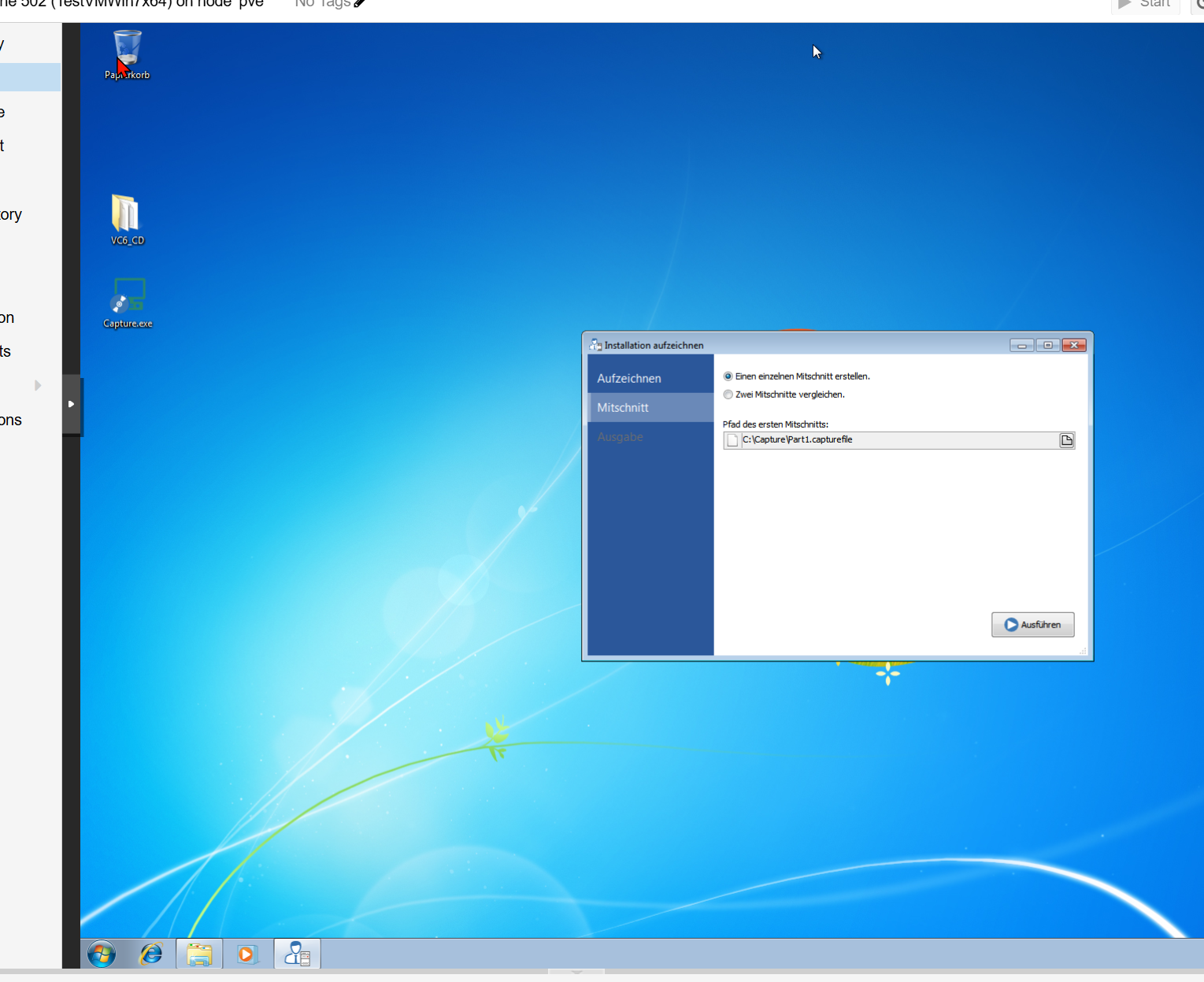
Im Capture-Programm wurde die Mitschnitt-Funktion gewählt und ein erster System-Snapshot erstellt.
Wählen Sie den Ordner C:\Capture und Part1 als Namen.
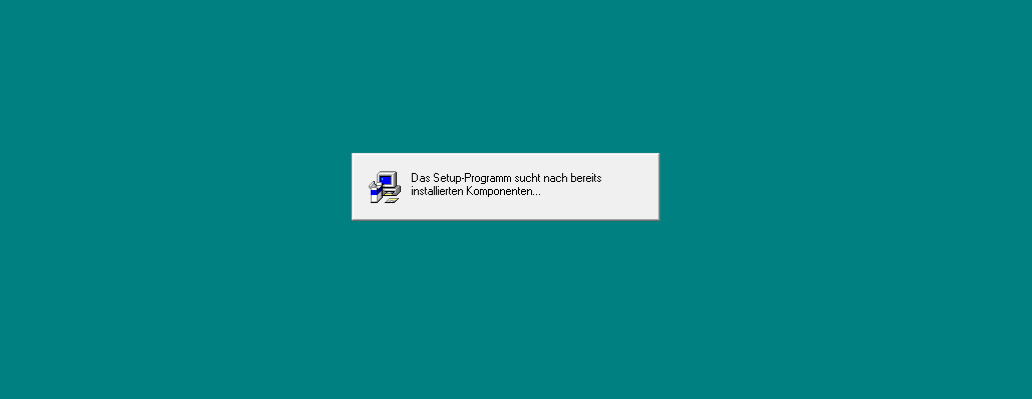
Nun kann man das Setup ausführen und alle benötigten Komponenten auswählen. In unserem Szenario halt nur C++, ob Basic läuft haben wir mangels Kundeninteresse nicht verfolgt.
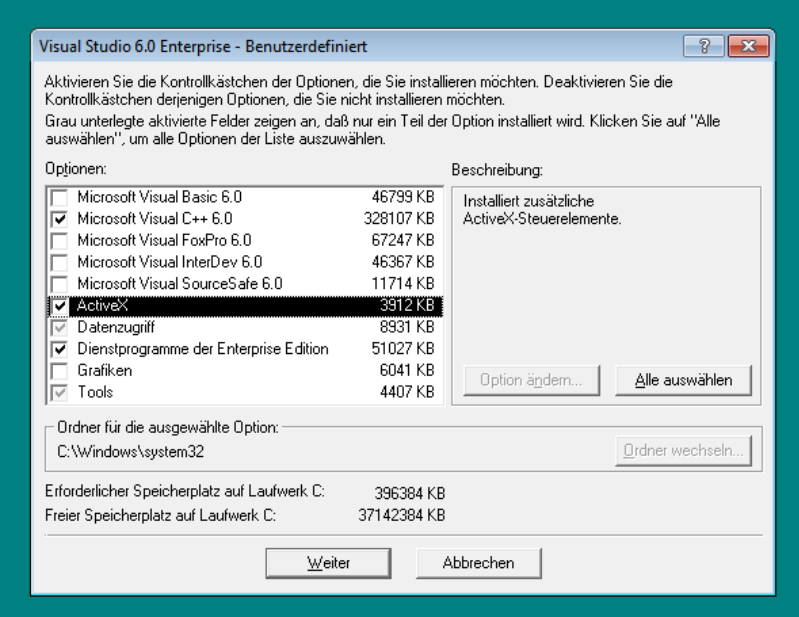
Die Installation sollte ohne Probleme durchlaufen. Wir hatten unter Windows 7 x64 keine Probleme.
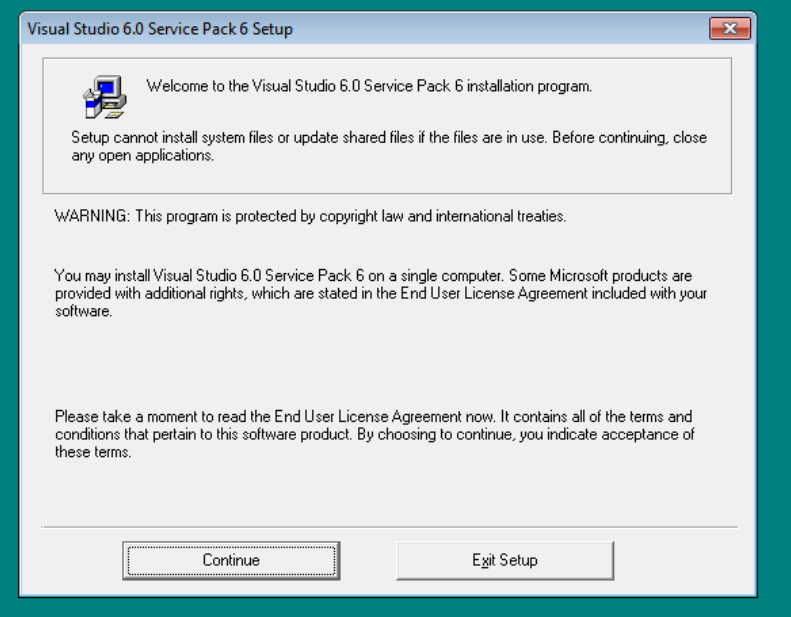
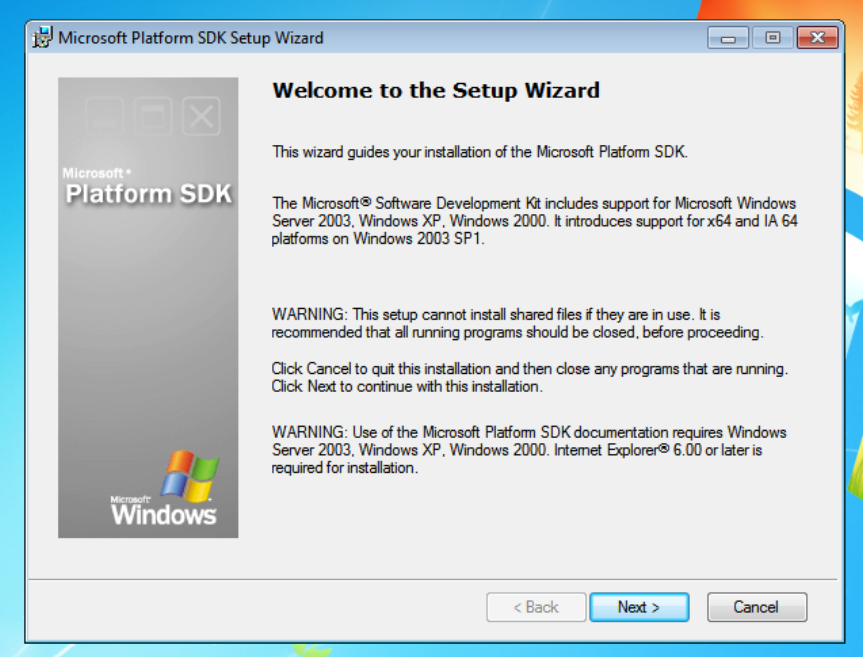
Im Anschluss installieren Sie das Service Pack 6 und ggf. weitere Erweiterungen (z. B. x64-Pack).
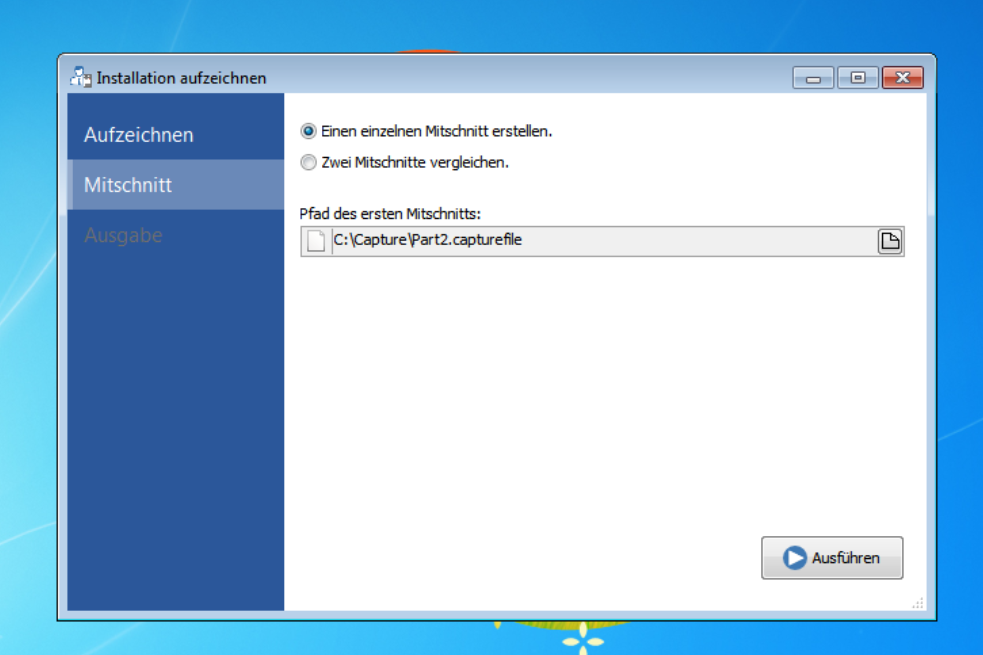
Im Capture-Programm wählen Sie die Mitschnitt-Funktion und erstellen den zweiten System-Snapshot. Auch dieser wird wieder in C:\Capture dieses Mal unter dem Namen Part2 abgelegt.
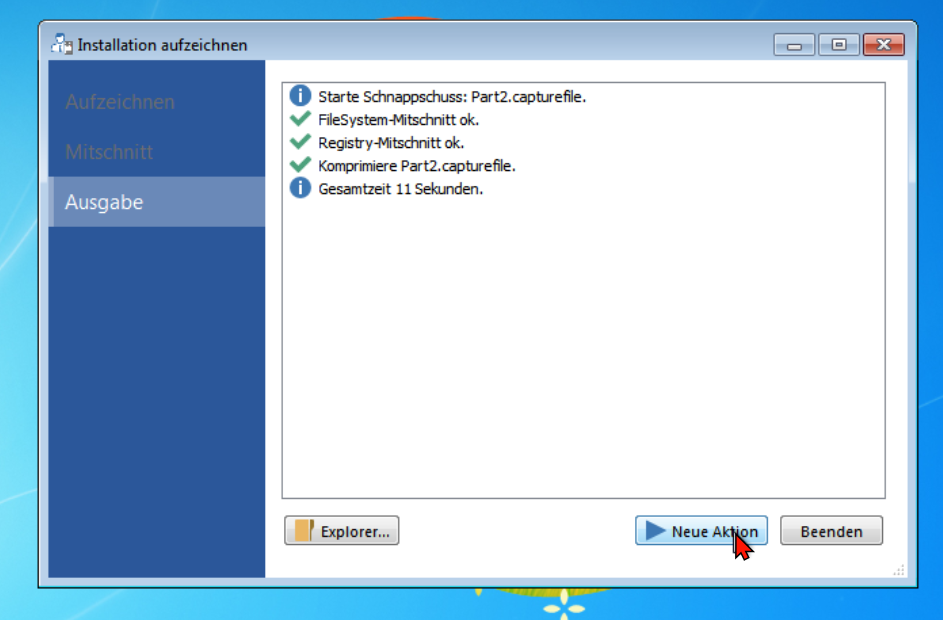
Im Anschluss klicken Sie auf Neue Aktion.
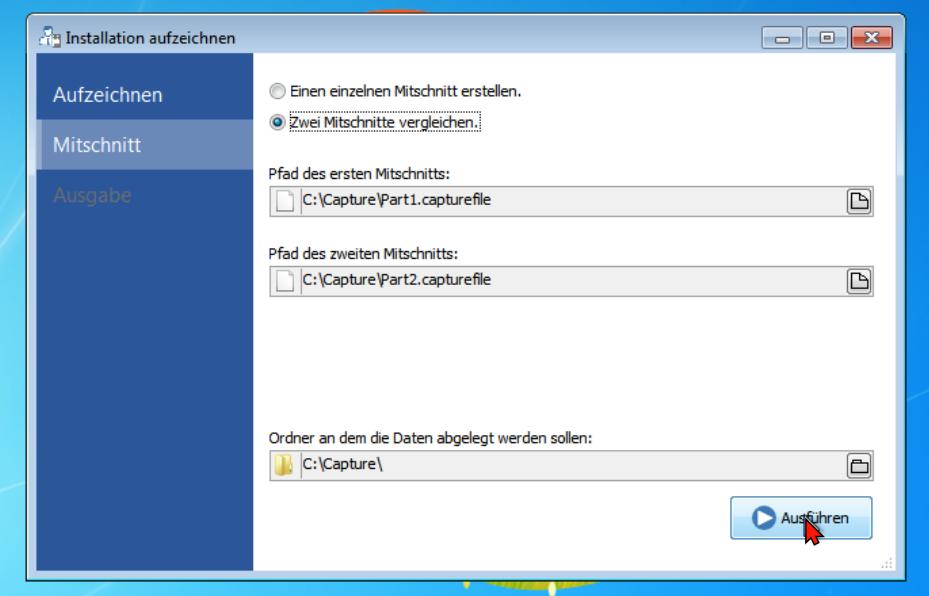
Jetzt vergleichen Sie Part1 (oben) und Part2 (unten) und wählen als Ablage C:\Capture und klicken auf Ausführen.
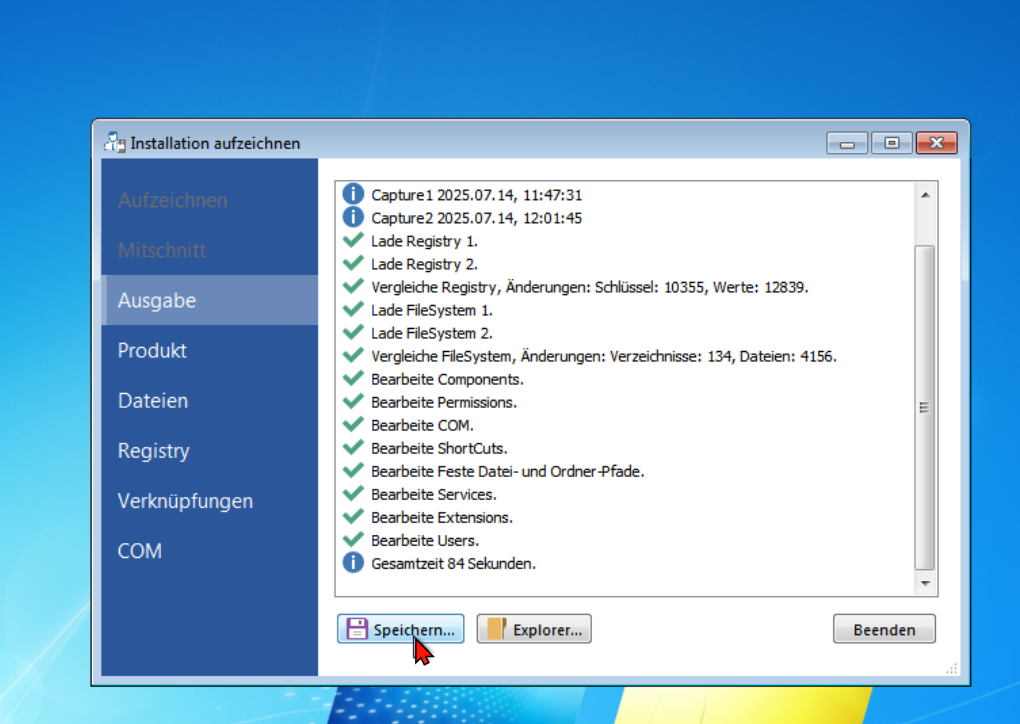
Dieser Vorgang kann etwas Zeit in Anspruch nehmen, hier 84 Sekunden, lassen Sie das Programm einfach durchlaufen.
Sie könnten jetzt weitere Anpassungen vornehmen, doch bitte verzichten Sie darauf. Wie übernehmen alles Raw. Funktionalität geht hier über Schönheit. Speichen Sie den Vergleich.
Achtung: Es sind einige COM-Dateien und solche die eine entsprechende Schnittstelle verwenden, aber keine sind in dem Projekt. Es kann vorkommen, dass das COM-Hilfsprogramm mehrfach abstürzt (lässt sich nicht vermeiden), Dieses wird intern erkannt und entsprechend behandelt, kein Grund zur Sorge.
Wählen Sie Explorer und holen den Ordner C:\Capture auf ihren PC.
Erstellen Sie nun einen weiteren Snapshot der VM und prüfen im Anschluss ob Visual Studio 6 funktioniert.
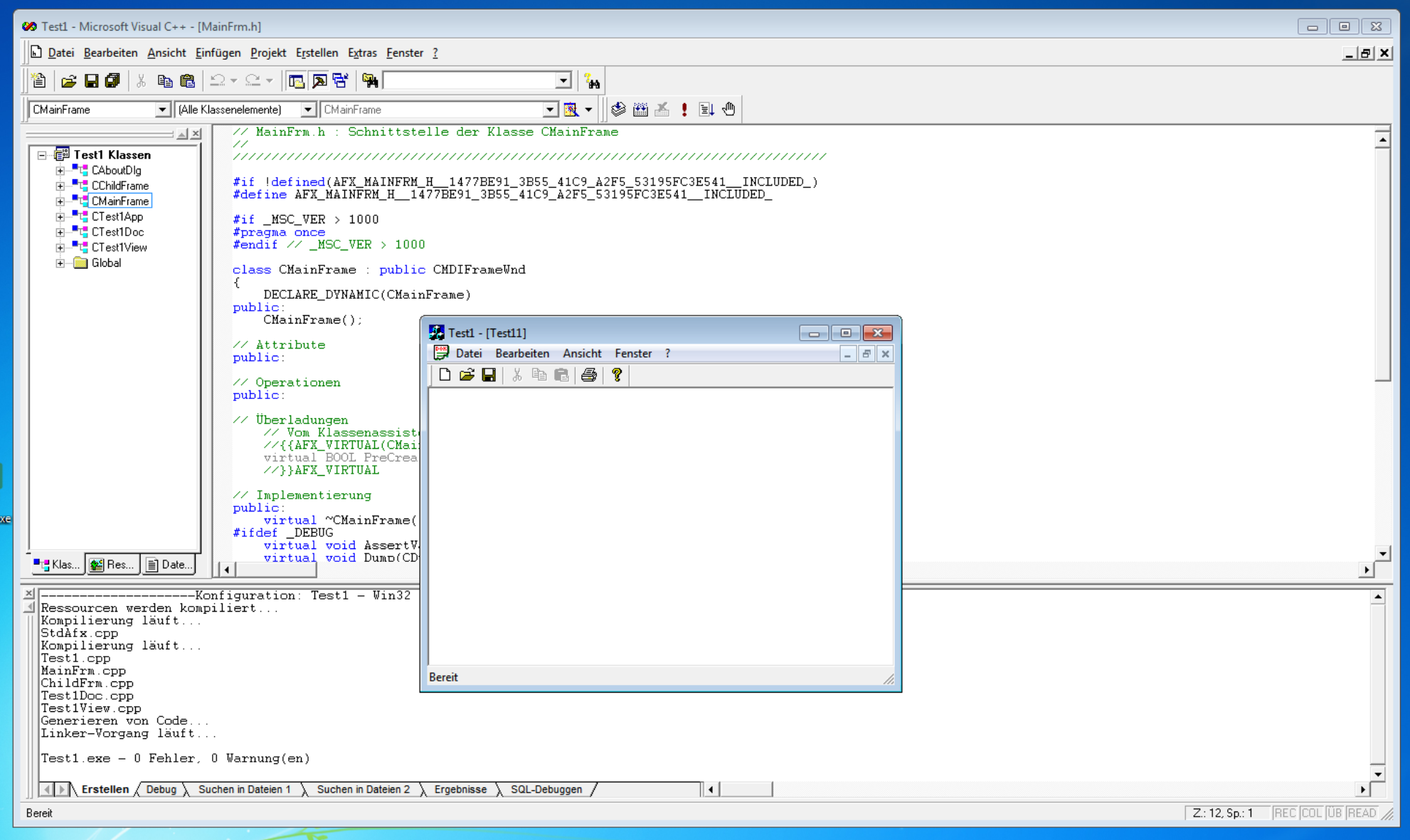
Hier sieht es zumindest so aus.
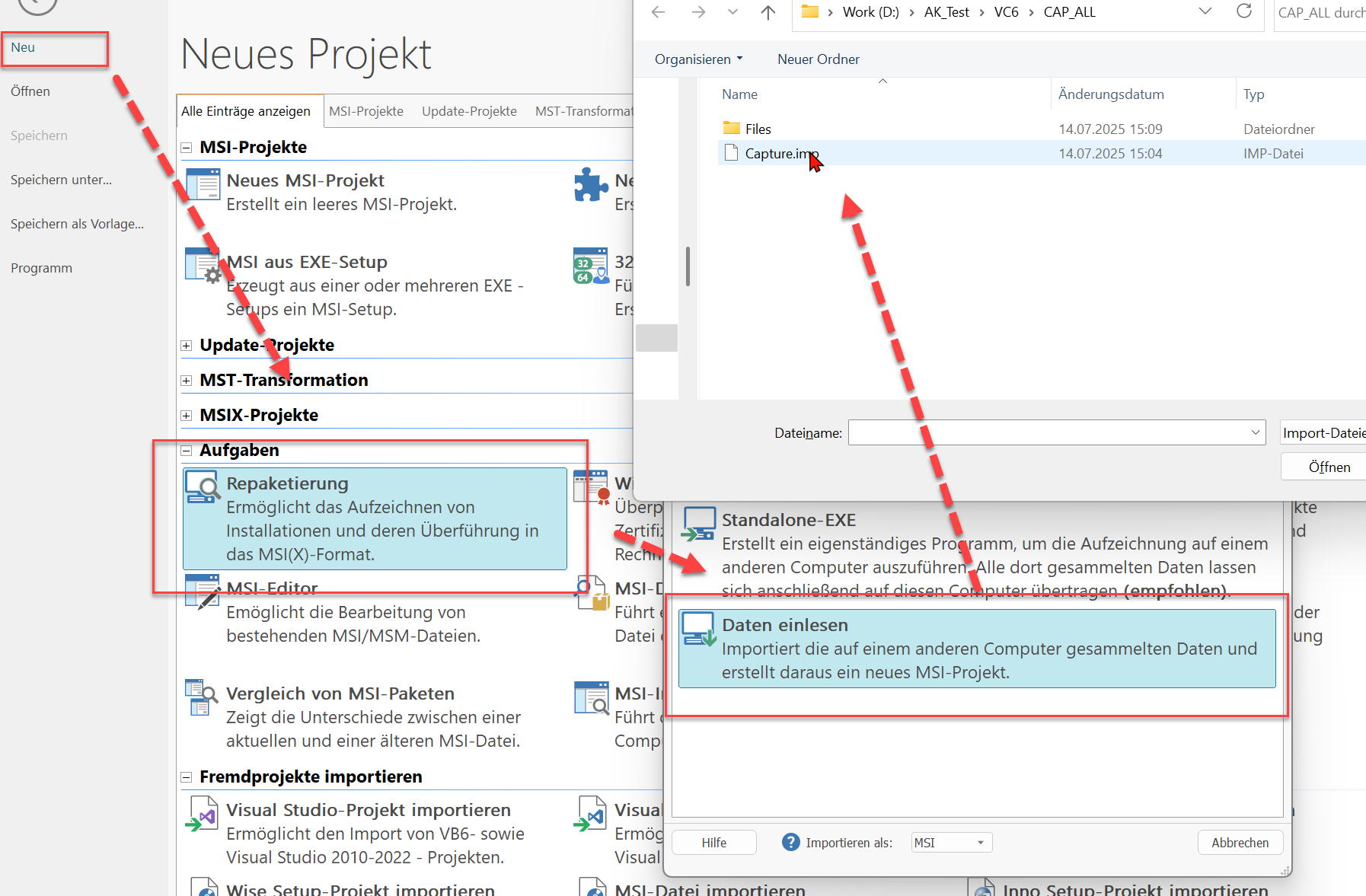
Auf Ihrem PC importieren Sie im AKInstallerMSI die Capture.imp-Datei. Nun kommt etwas Feinschliff auf uns zu.
Dieses wird in späteren Versionen vermutlich nicht mehr nötig sein, da das Capture-Programm stetig verbessert wird.
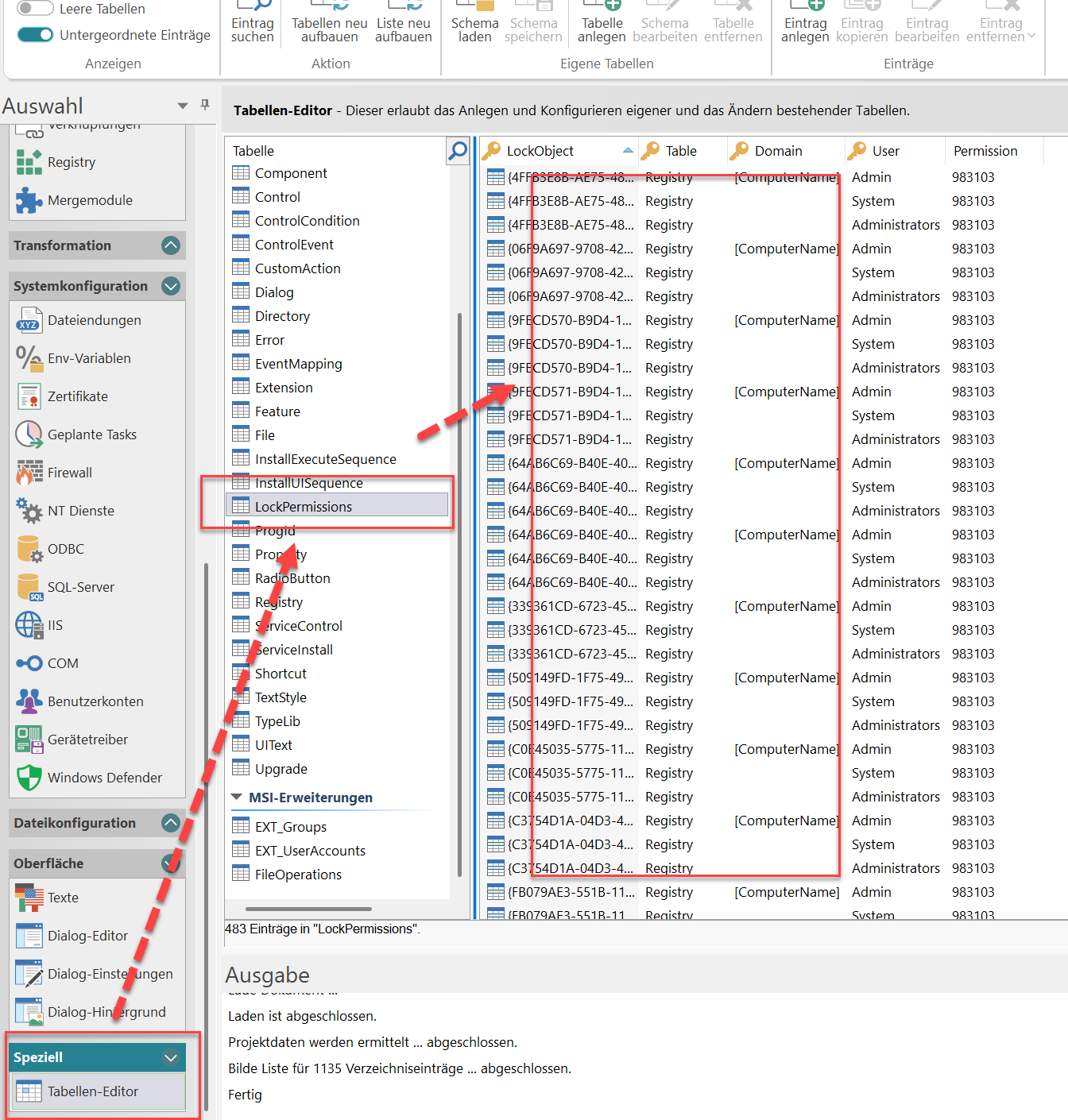
Bei unserer Aufzeichnung wurden einige Einträge in LockPermissions abgelegt, welche nicht nötig sind (das wird geprüft), gehen Sie zum Tabellen-Editor und entfernen Sie alle in der Tabelle LockPermissions aufgelisteten Einträge.
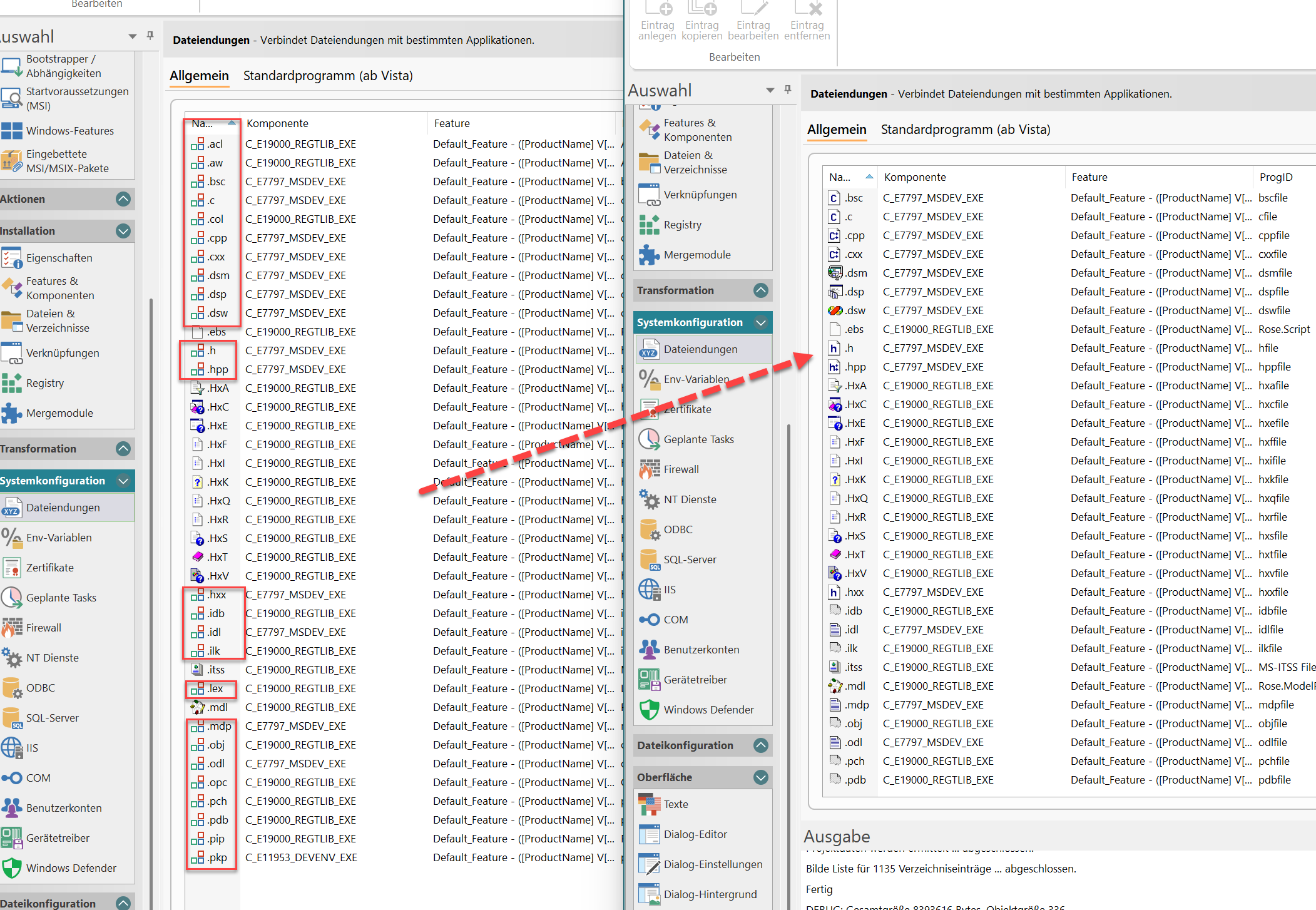
Unter Dateierweiterungen wurden ein paar Zuordnungen nicht klar erkannt oder sind unnötig.
Weiterer Feinschliff kann auf Produkt vorgenommen werden, um dort einen besseren Titel zu vergeben. Unter Dateien und Verzeichnisse können Sie nun alle Ordner und Dateien entfernen, die unbeabsichtigt aufgezeichnet wurden (siehe oben).
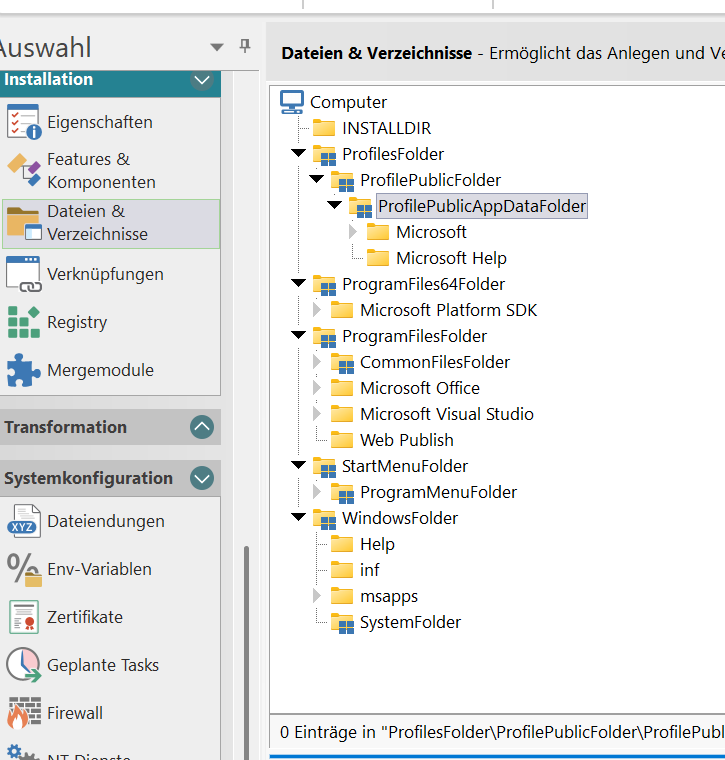
Dort sollte diese Verzeichnisstruktur vorhanden sein. Wie oben erwähnt haben wir alles Raw übernommen, ohne irgendwelche Anpassungen. Es landen also keine Daten in INSTALLDIR, sondern diese gehen direkt auf die jeweiligen Zielordner, Funktional nicht Schön war das Ziel.
Nun erstellen Sie das Setup und falls hier noch Fehler auftreten, beheben Sie diese.
Nach dem (in unserem Test) 14784 Dateien verpackt sind und das Setup fehlerfrei erstellt, geht es an das Testen.
Kehren Sie in der VM auf den Stand vor dem ersten Mitschnitt zurück und installieren das Setup.
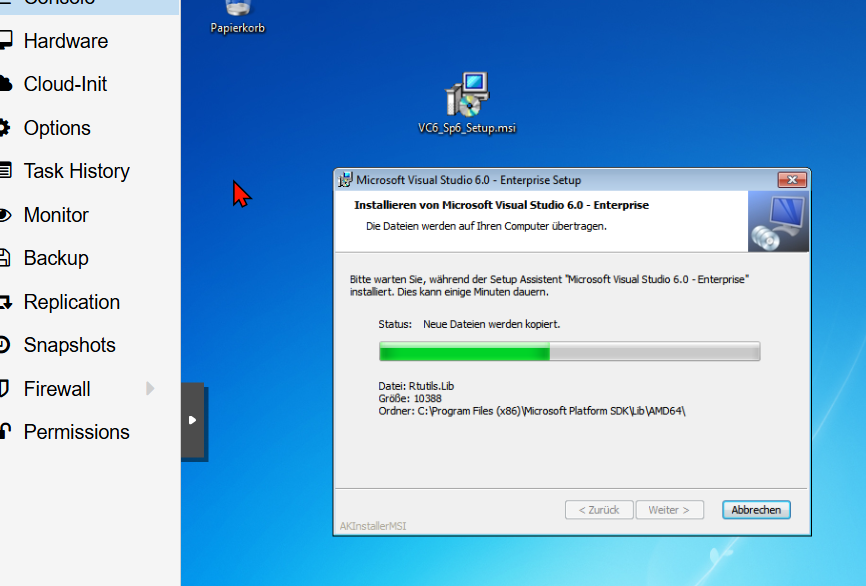
Nach der Installation starten Sie Visual Studio 6 und erstellen ein kleines Projekt.
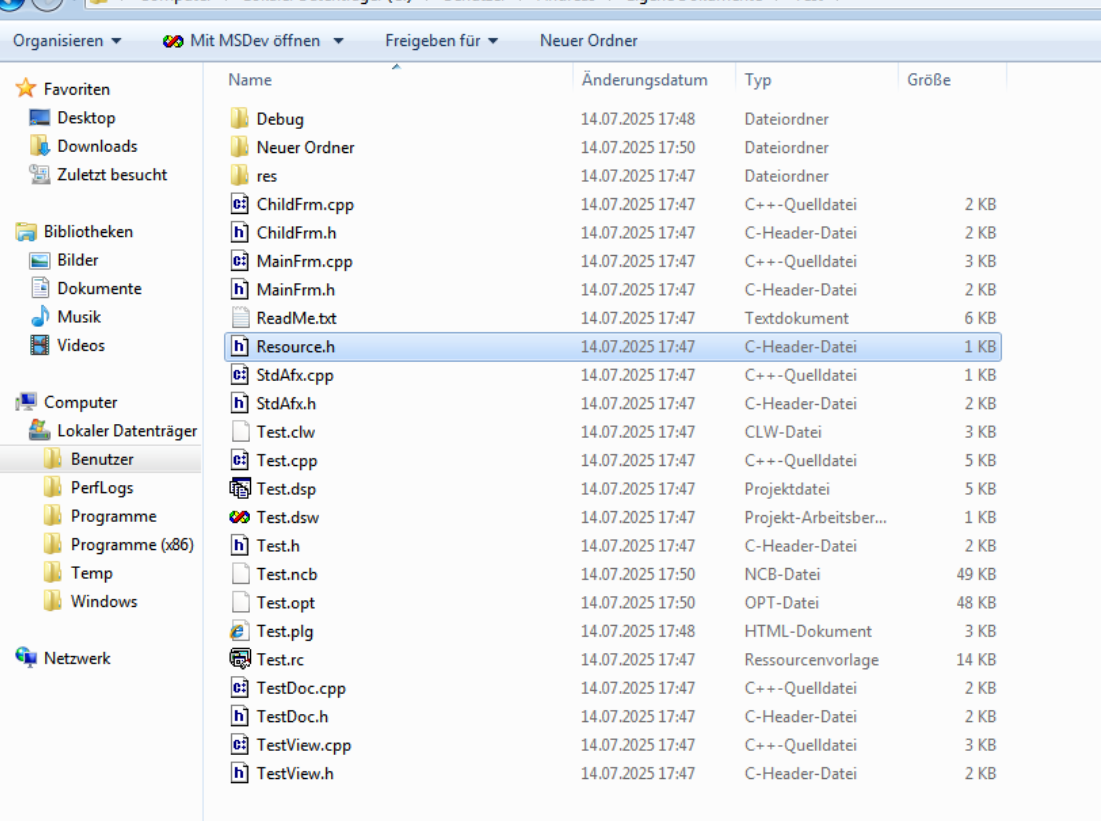
In unserem Test sieht alles gut aus und die Erstellung der Exe klappt. Fein, soweit ist alles Ok.
Doch jetzt kommt der echte Test. Visual Studio 6.0 SP6 auf dem Mac Book Pro 2025 mit M4!
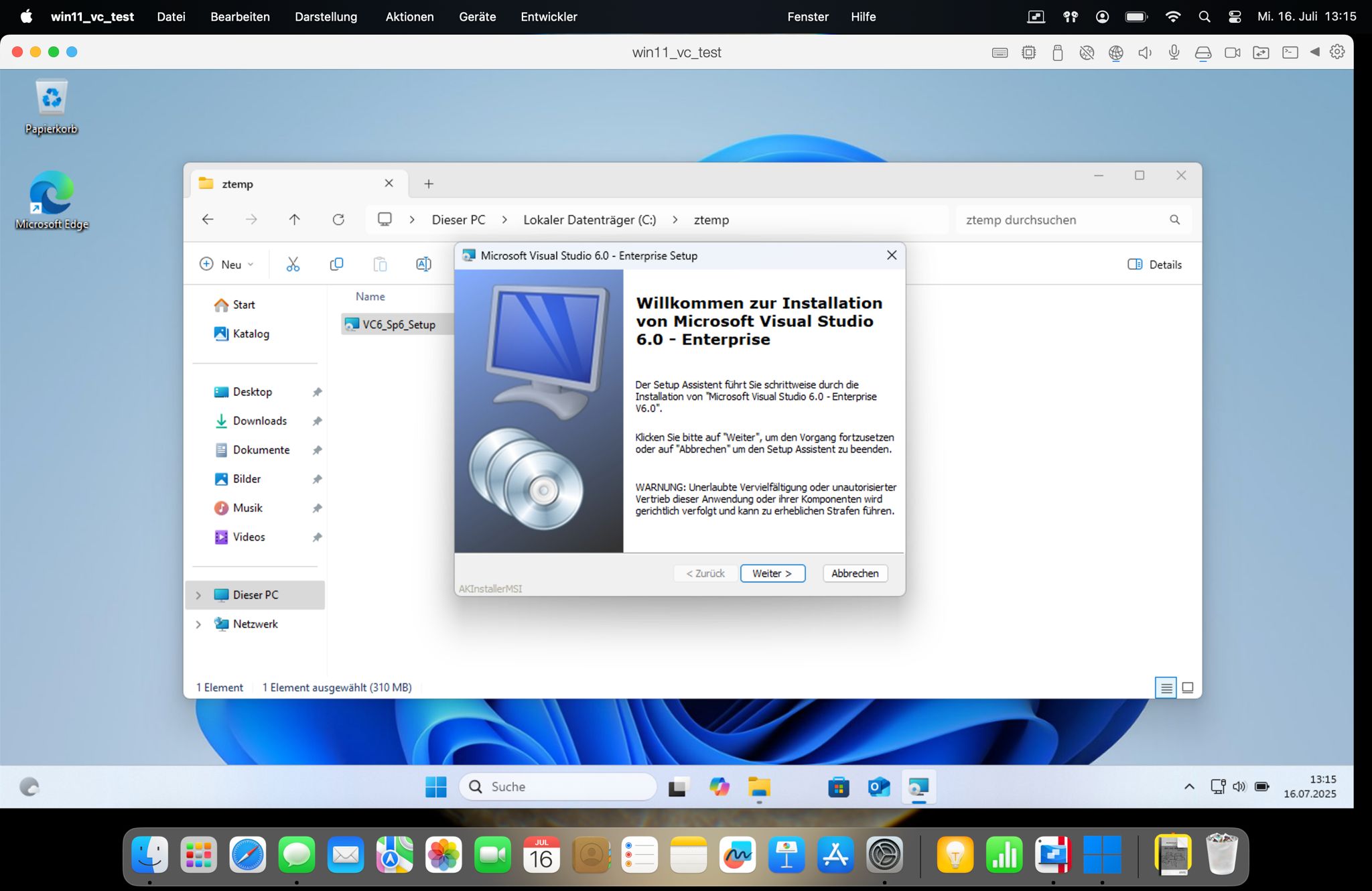
Wir laden uns das Windows on ARM Image herunter und installieren dies, trennen Sie am Besten den Mac vom Windows, also keine gemeinsamen Folder. Dieses können Sie nachträglich rückgänig machen. Bei unseren ersten Test kam es bei VC 2010 – 2022 immer zu Fehlern.
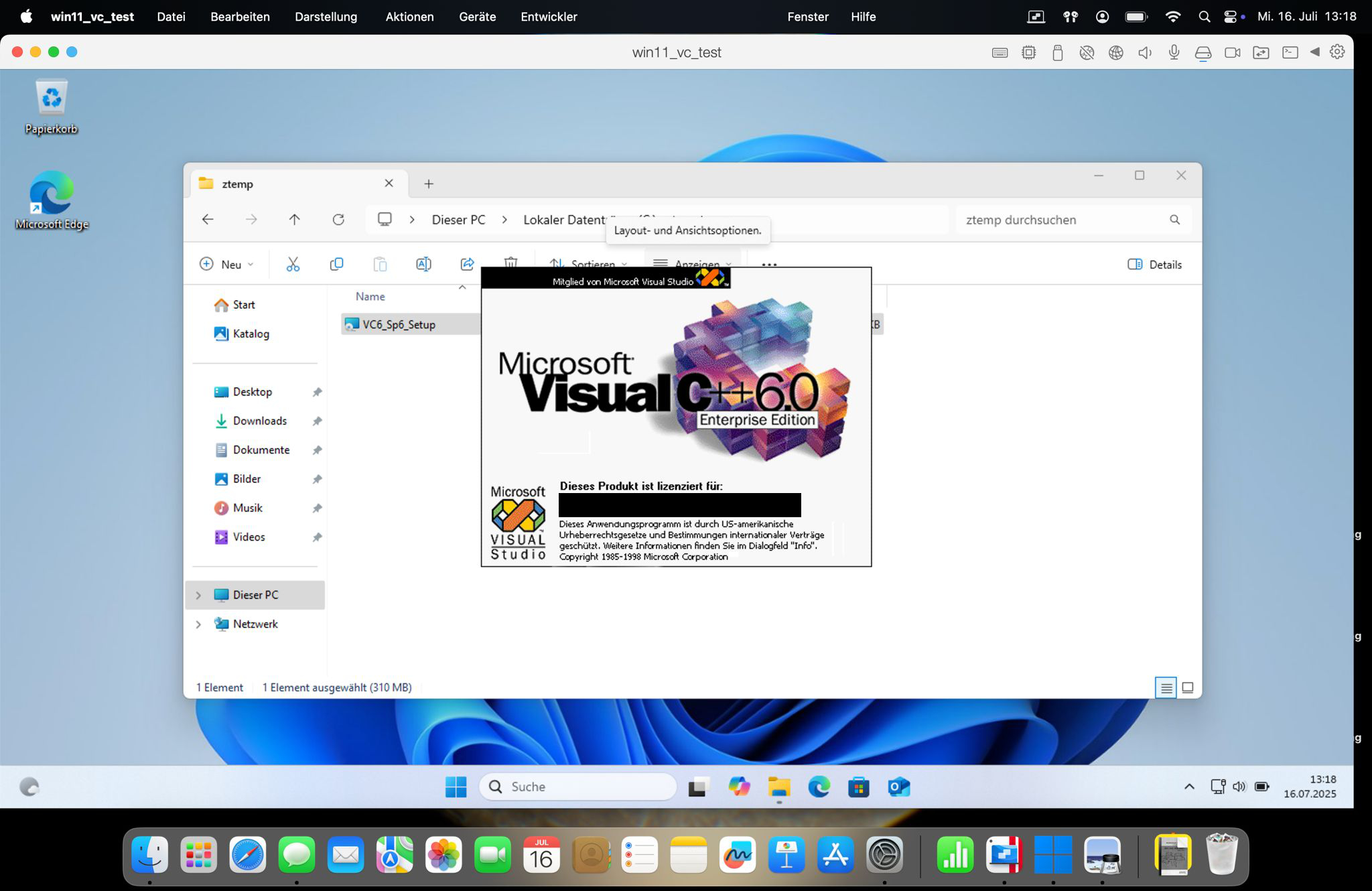
Nach der Installation startet Visual Studio 6.0 schon mal auf dem Mac M4.
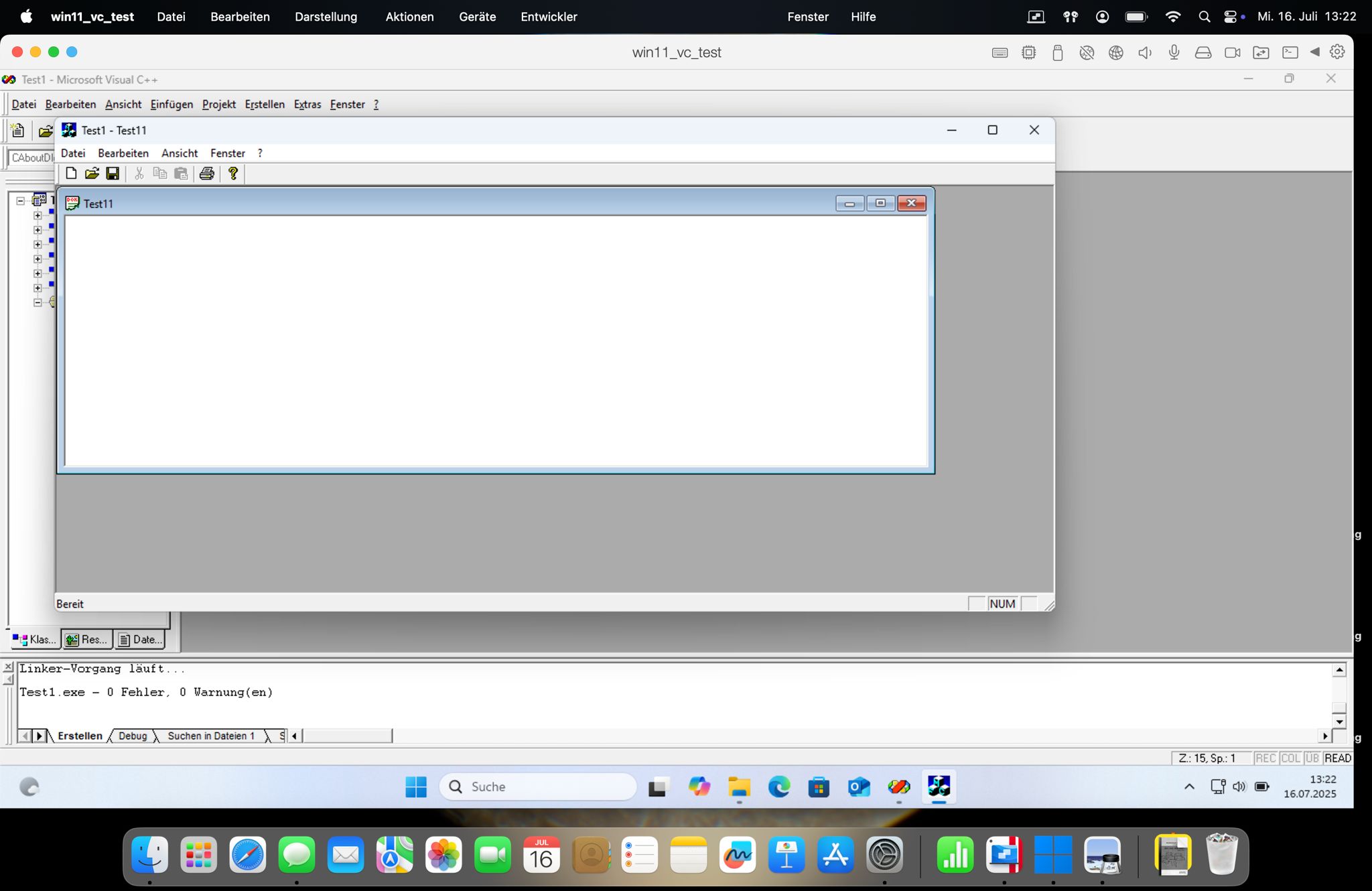
Und auch das MFC 42 – Demoprojekt lässt sich kompilieren und starten.
Wir haben als Visual Studio 6.0 SP6 auf einem Mac mit M4 und Windows on ARM zum Laufen gebracht.
Zurück auf der VM auf Proxmox gingen wir noch einen Schritt weiter und installierten Visual Studio 2010, was auf dem M4 ohne Probleme läuft und verbanden dieses mit Daffodil.ENU.msi.
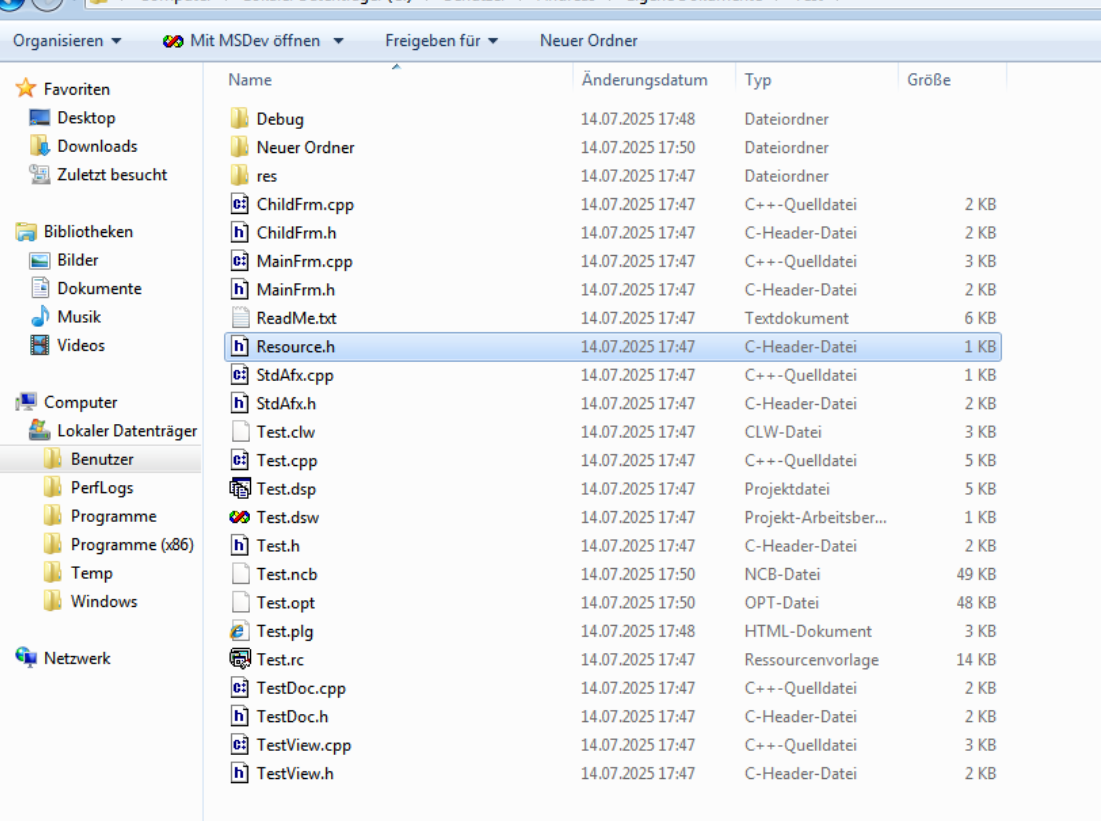
Da es schnell gehen sollte, setzten wir folgende Einstellungen
Include
C:\Program Files (x86)\Microsoft Visual Studio\VC98\INCLUDE
C:\Program Files (x86)\Microsoft Visual Studio\VC98\MFC\INCLUDE
C:\Program Files (x86)\Microsoft Visual Studio\VC98\ATL\INCLUDE
Verweis:
C:\Program Files (x86)\Microsoft Visual Studio\VC98\MFC\LIB
Libs:
C:\Program Files (x86)\Microsoft Visual Studio\VC98\LIB
C:\Program Files (x86)\Microsoft Visual Studio\VC98\MFC\LIB
Und wir konnten das MFC 42-Projekt mit der IDE von Visual Studio 2010 kompilieren. Dies lässt sich bis VS 2015 hochtreiben. Ab 2017 wurde das Format geändert und die Daffodil-Weiche funktioniert nicht mehr, zumindest was das Debuggen betrifft.
Das soll es hiermit gewesen sein, wir haben Visual Studio 6.0 C++ mit dem AKInstallerMSI repaketiert und auf Windows on ARM und dieses sogar auf einem M4 Mac in Paralles zum Laufen gebracht.
So lässt es sich auf Windows on ARM (Notebook oder z. B. auf dem Mac in Parallels Desktop 20) nicht installieren, weil die ACMBOOT.EXE auf ARM-CPUs nicht ausführbar ist.
Die Frage war also, bekommen wir Visual Studio 6.0 SP6 aufgezeichnet und vielleicht auf Windows on ARM und einem aktuellen M4 Mac zum Laufen?
Wir werden also das gesamte Visual Studio 6.0 Setup mit dem AKInstallerMSI aufgezeichnet.
Als Plattform wurde Windows 7 x64 gewählt und das CD-Image, welches vor Jahren angelegt wurde (Verfall von CDs/DVDs), auf dem Desktop in einem Verzeichnis entpackt. Ebenso die Service Packs und ggf. die x64 Erweiterung. Das Ganze erfolgt in einer VM unter Proxmox.
Im entpackten Image suchen Sie bitte die Datei SETUPWIZ.INI und entfernen diese Zeile:
VmPath=ie4\msjavx86.exe
Danach speichern Sie die Datei.
Erstellen Sie nun direkt auf C:\ einen Ordner mit dem Namen Capture. Dort speichern wie später alle Daten.
Nach diesem Schritt wurde in Proxmox ein Snapshot erstellt, damit – falls etwas schieflief – man dahin zurückkehren könnte.
Wichtig bei Aufzeichnungen: Alle Änderungen an Dateien oder Registry zwischen zwei Mitschnitten werden aufgezeichnet. Arbeiten Sie also dazwischen nicht mit dem System, sondern führen Sie nur die für die Installation notwenigen Schritte aus. Bereiten Sie alles, was für das Setup notwendig ist vor dem ersten Mitschnitt vor (entpacken etc.).
Wenn, und das sollte Standard sein, es sich um eine VM handelt, achten Sie darauf das alle Einrichtungen (falls das System frisch aufgesetzt wurde) abgeschlossen sind und es sich sozusagen im Leerlauf befindet.
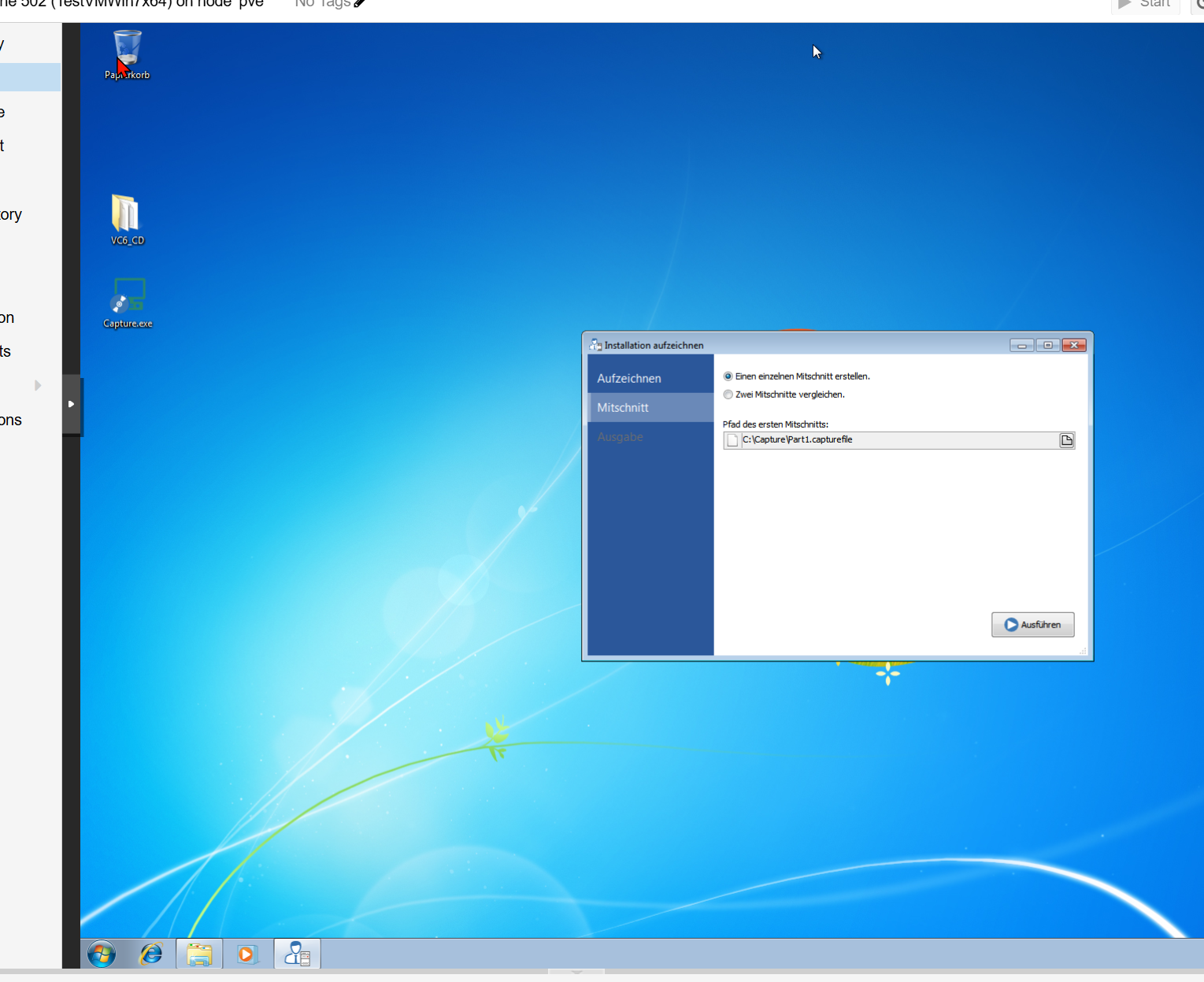
Im Capture-Programm wurde die Mitschnitt-Funktion gewählt und ein erster System-Snapshot erstellt.
Wählen Sie den Ordner C:\Capture und Part1 als Namen.
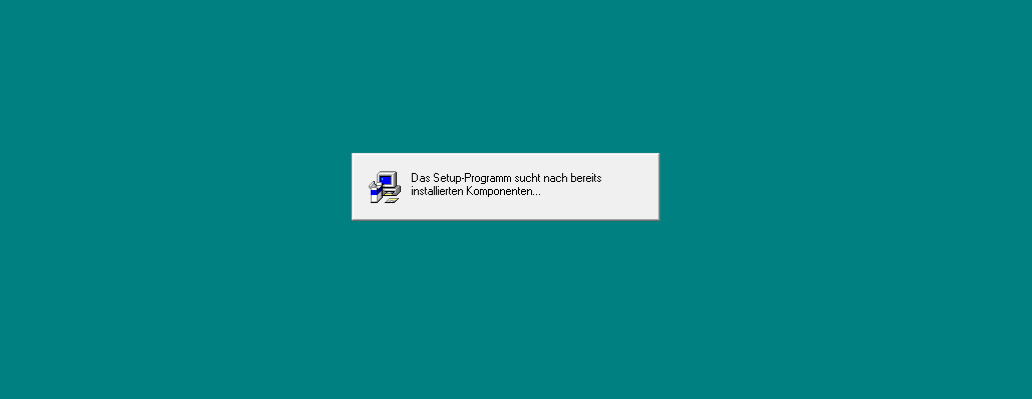
Nun kann man das Setup ausführen und alle benötigten Komponenten auswählen. In unserem Szenario halt nur C++, ob Basic läuft haben wir mangels Kundeninteresse nicht verfolgt.
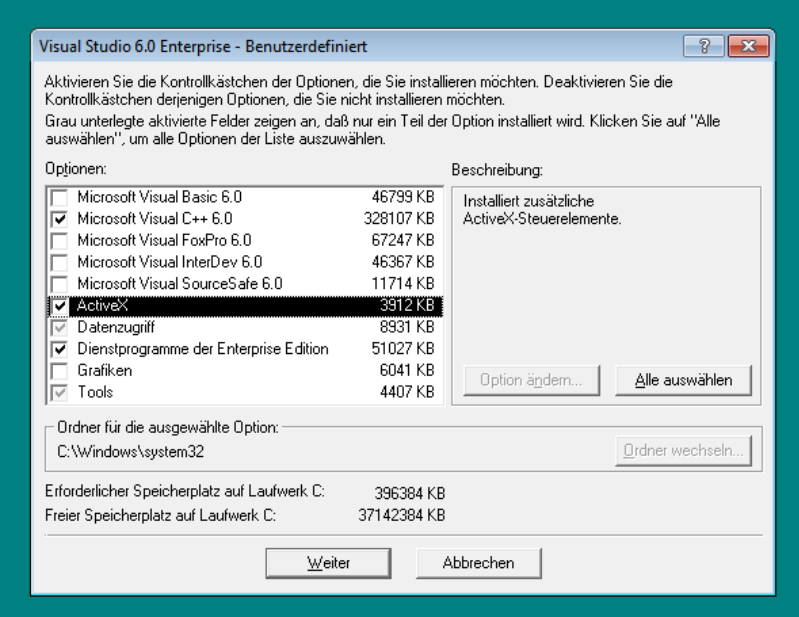
Die Installation sollte ohne Probleme durchlaufen. Wir hatten unter Windows 7 x64 keine Probleme.
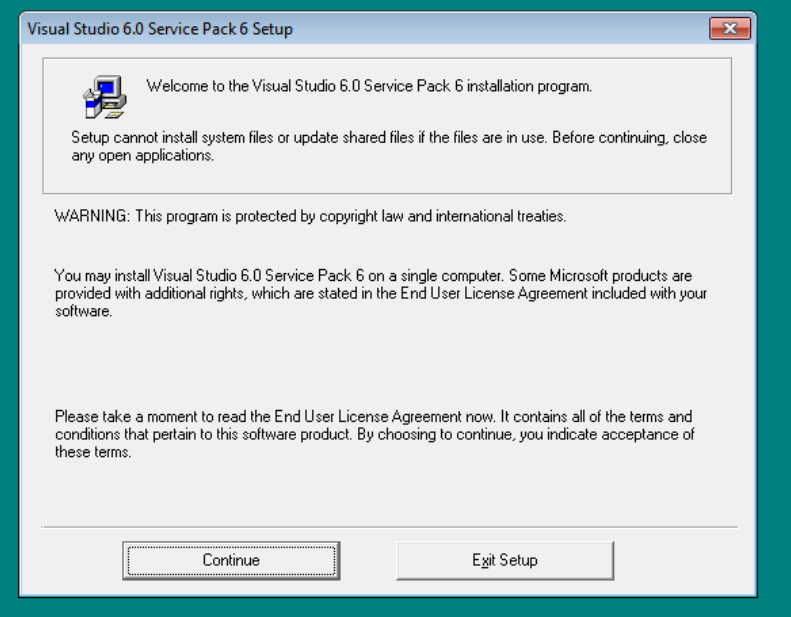
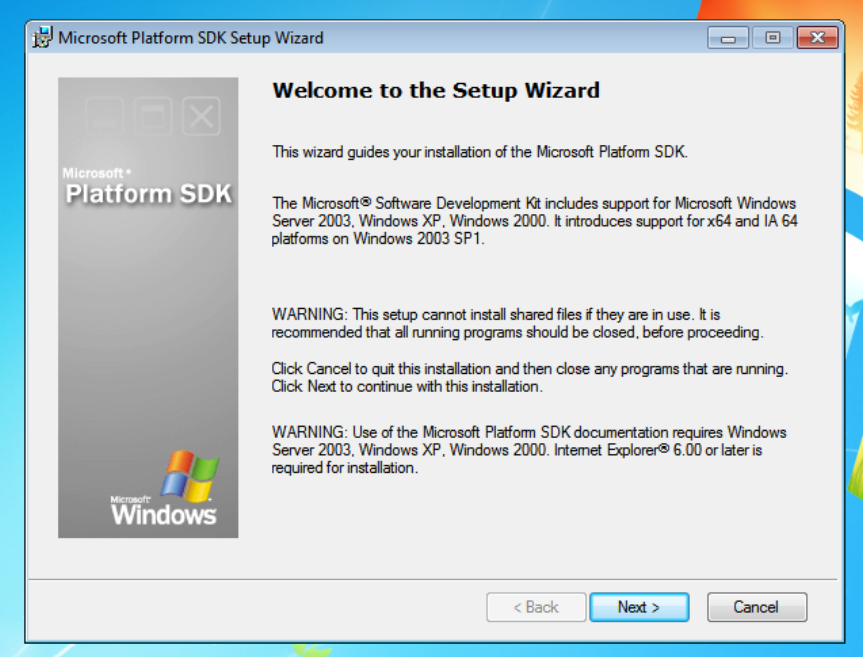
Im Anschluss installieren Sie das Service Pack 6 und ggf. weitere Erweiterungen (z. B. x64-Pack).
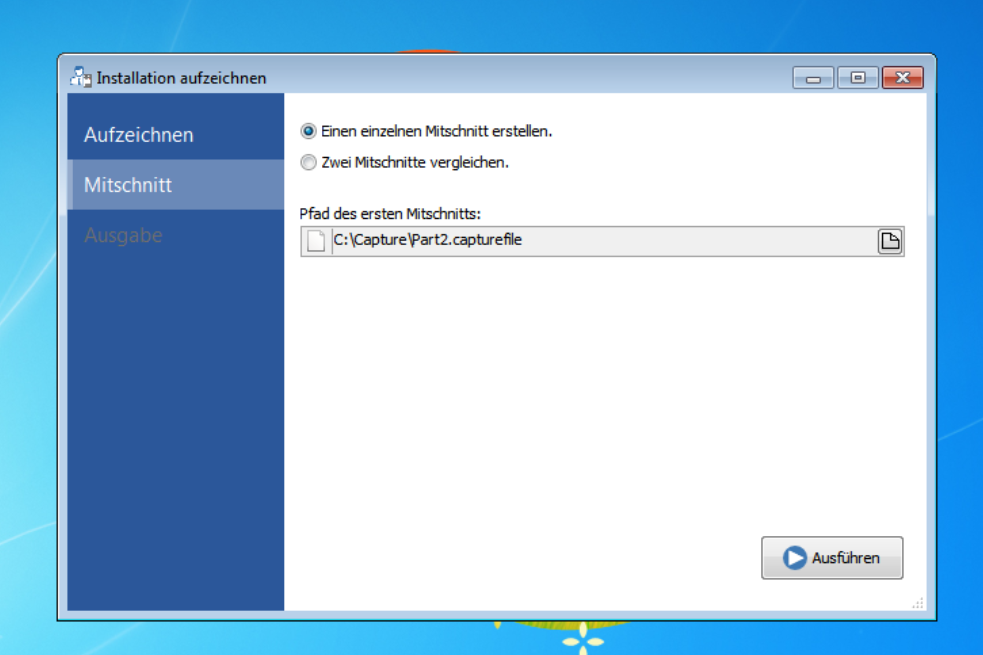
Im Capture-Programm wählen Sie die Mitschnitt-Funktion und erstellen den zweiten System-Snapshot. Auch dieser wird wieder in C:\Capture dieses Mal unter dem Namen Part2 abgelegt.
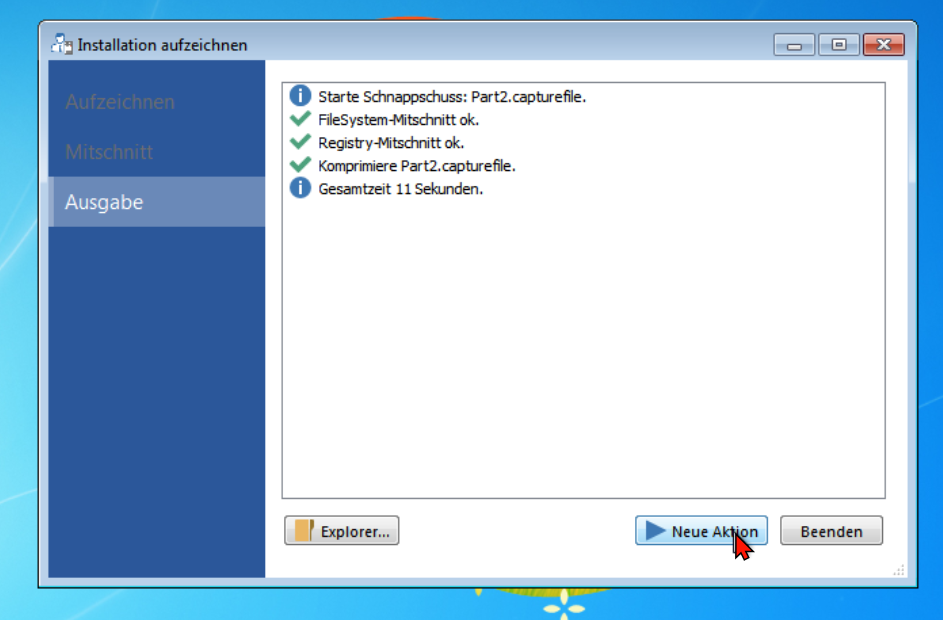
Im Anschluss klicken Sie auf Neue Aktion.
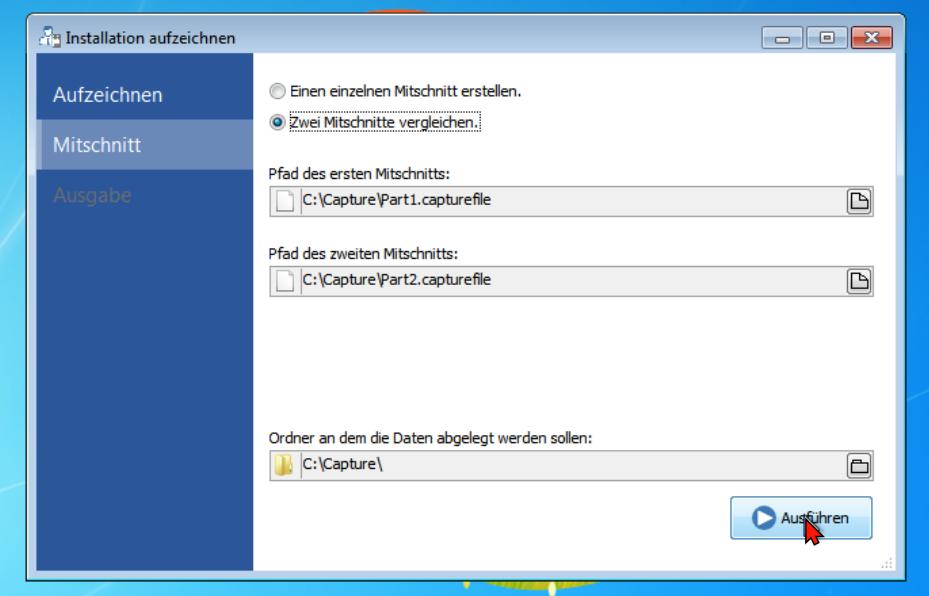
Jetzt vergleichen Sie Part1 (oben) und Part2 (unten) und wählen als Ablage C:\Capture und klicken auf Ausführen.
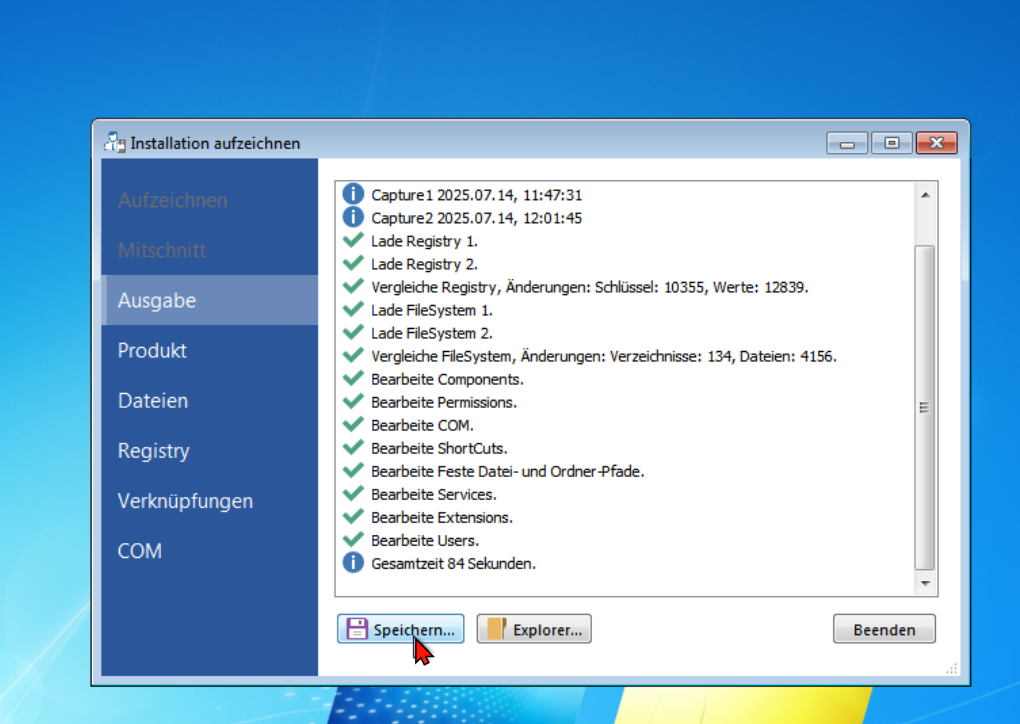
Dieser Vorgang kann etwas Zeit in Anspruch nehmen, hier 84 Sekunden, lassen Sie das Programm einfach durchlaufen.
Sie könnten jetzt weitere Anpassungen vornehmen, doch bitte verzichten Sie darauf. Wie übernehmen alles Raw. Funktionalität geht hier über Schönheit. Speichen Sie den Vergleich.
Achtung: Es sind einige COM-Dateien und solche die eine entsprechende Schnittstelle verwenden, aber keine sind in dem Projekt. Es kann vorkommen, dass das COM-Hilfsprogramm mehrfach abstürzt (lässt sich nicht vermeiden), Dieses wird intern erkannt und entsprechend behandelt, kein Grund zur Sorge.
Wählen Sie Explorer und holen den Ordner C:\Capture auf ihren PC.
Erstellen Sie nun einen weiteren Snapshot der VM und prüfen im Anschluss ob Visual Studio 6 funktioniert.
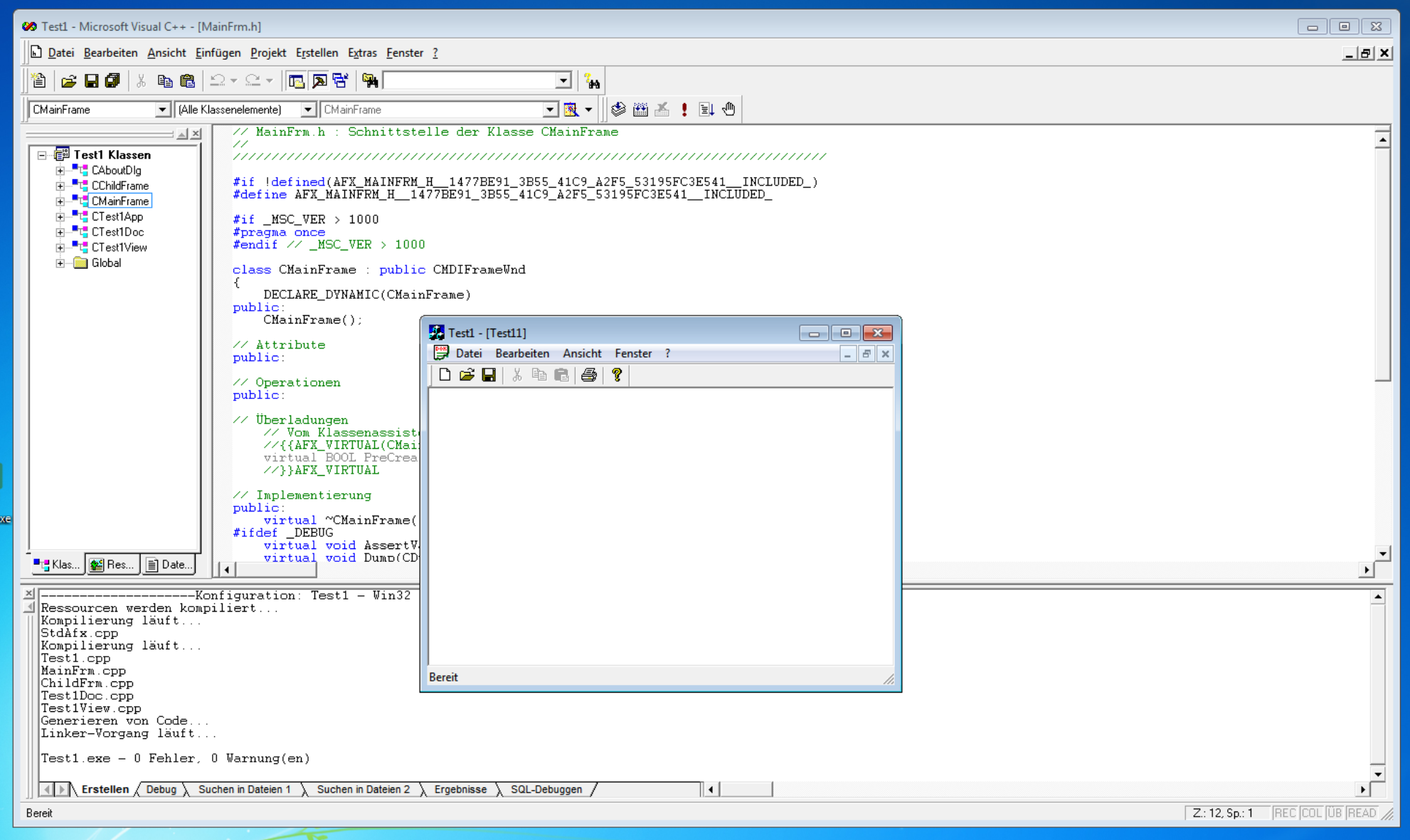
Hier sieht es zumindest so aus.
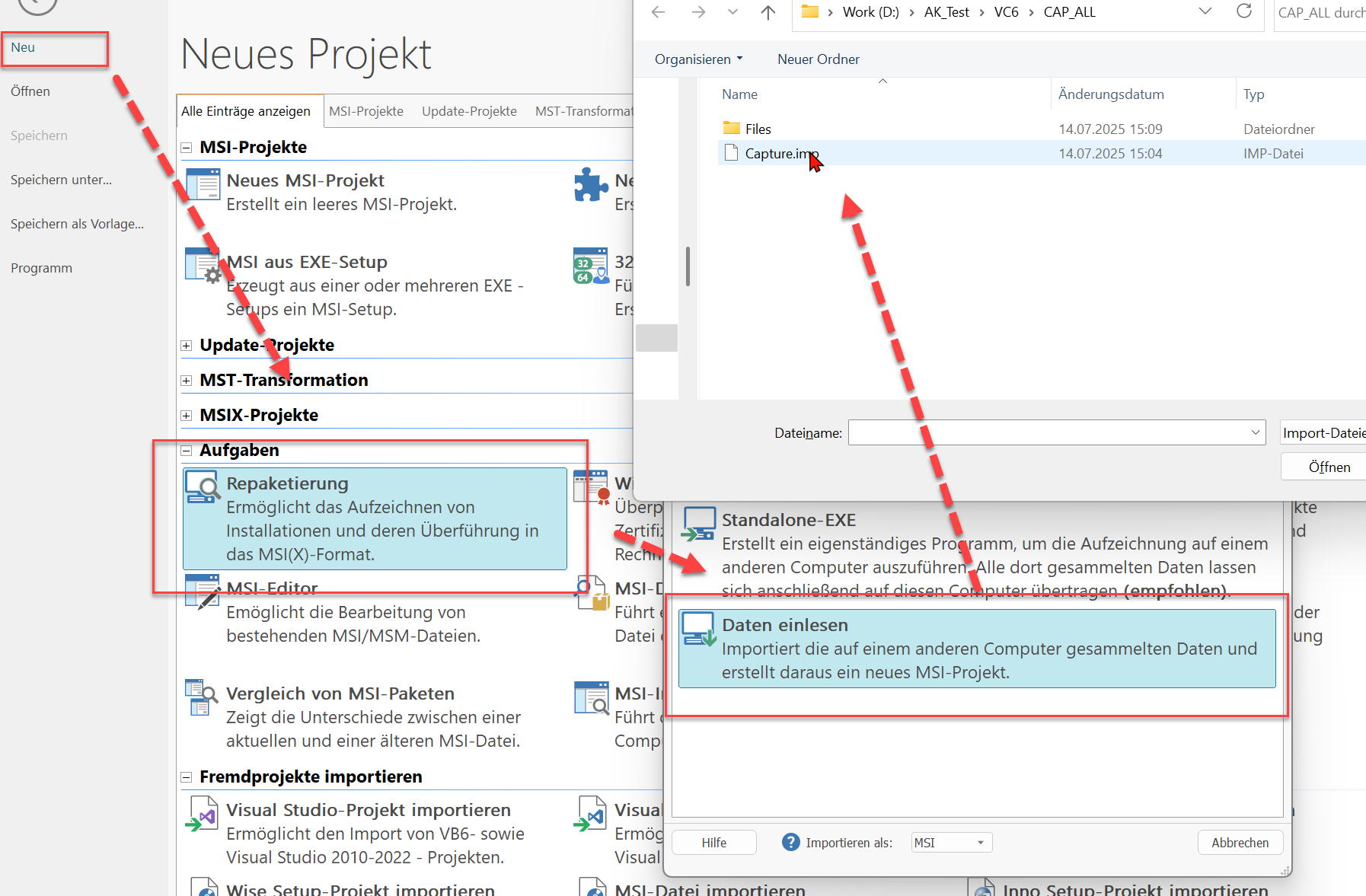
Auf Ihrem PC importieren Sie im AKInstallerMSI die Capture.imp-Datei. Nun kommt etwas Feinschliff auf uns zu.
Dieses wird in späteren Versionen vermutlich nicht mehr nötig sein, da das Capture-Programm stetig verbessert wird.
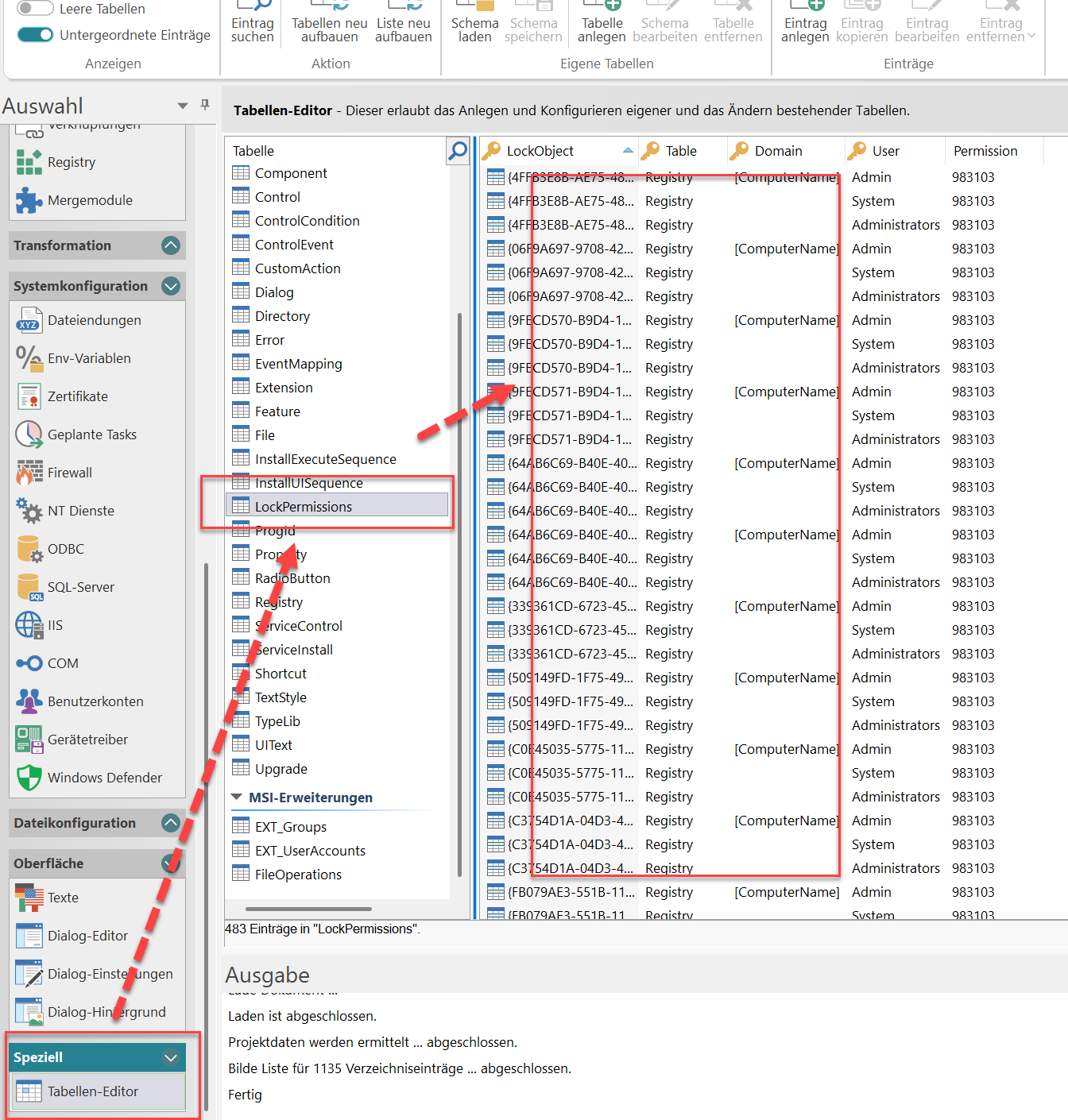
Bei unserer Aufzeichnung wurden einige Einträge in LockPermissions abgelegt, welche nicht nötig sind (das wird geprüft), gehen Sie zum Tabellen-Editor und entfernen Sie alle in der Tabelle LockPermissions aufgelisteten Einträge.
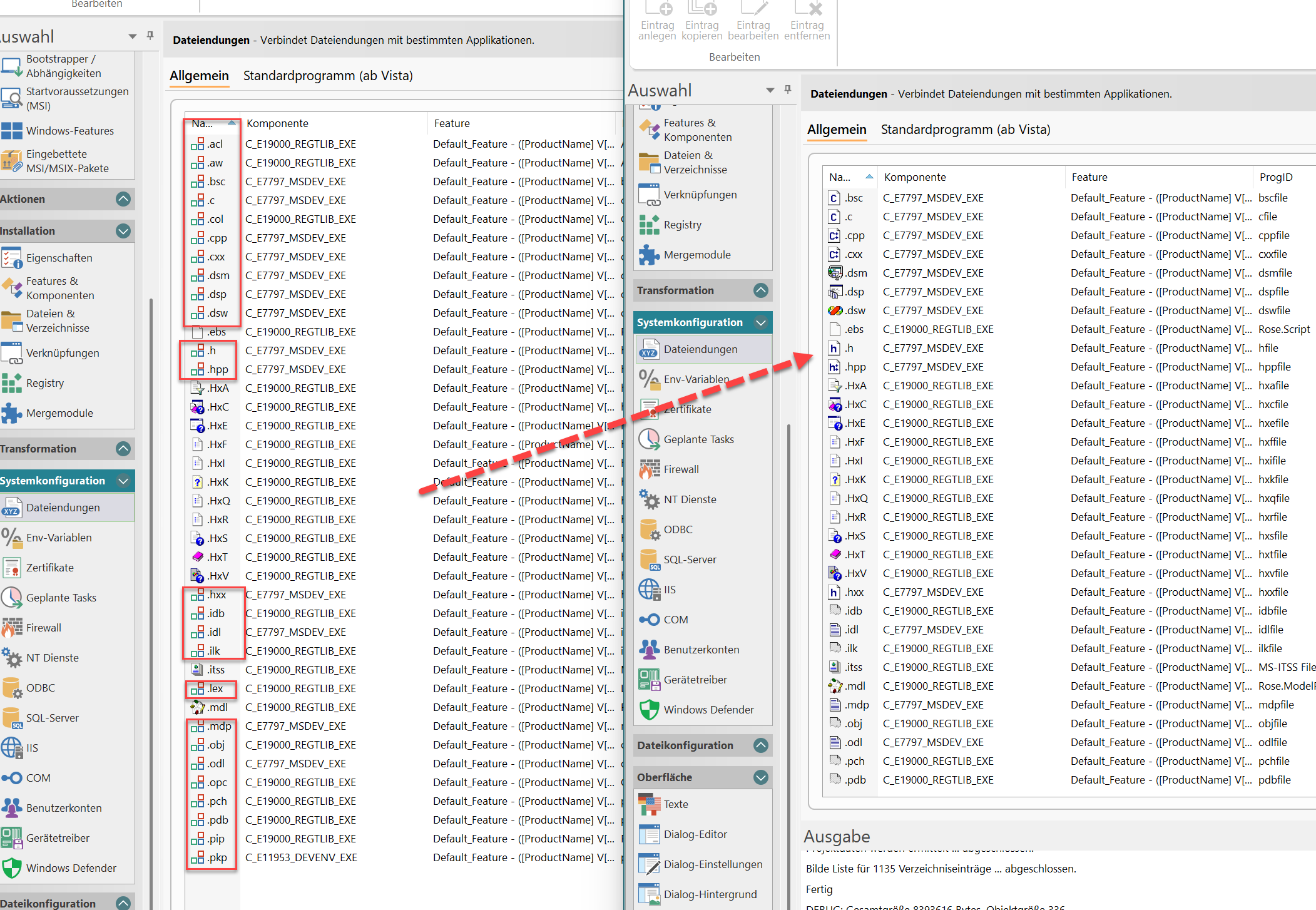
Unter Dateierweiterungen wurden ein paar Zuordnungen nicht klar erkannt oder sind unnötig.
Weiterer Feinschliff kann auf Produkt vorgenommen werden, um dort einen besseren Titel zu vergeben. Unter Dateien und Verzeichnisse können Sie nun alle Ordner und Dateien entfernen, die unbeabsichtigt aufgezeichnet wurden (siehe oben).
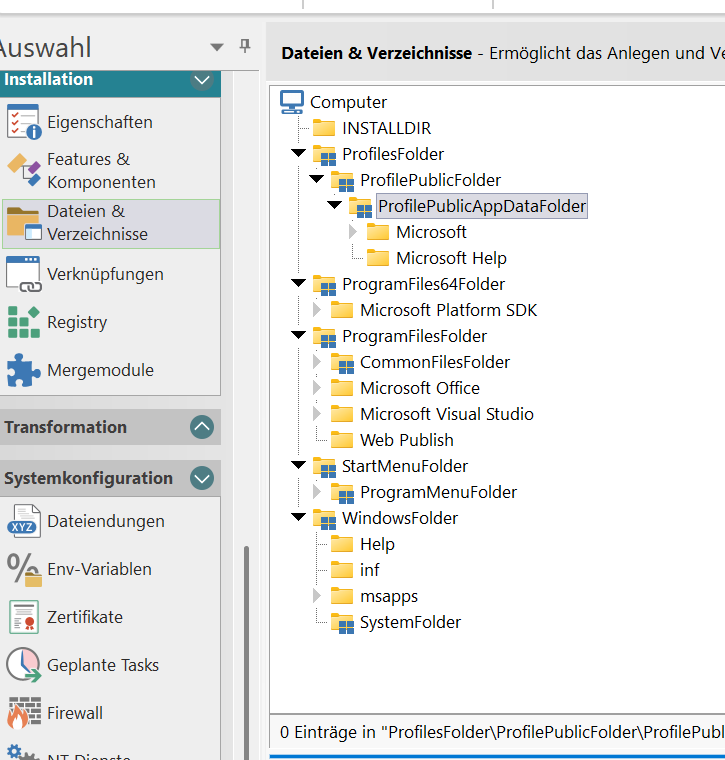
Dort sollte diese Verzeichnisstruktur vorhanden sein. Wie oben erwähnt haben wir alles Raw übernommen, ohne irgendwelche Anpassungen. Es landen also keine Daten in INSTALLDIR, sondern diese gehen direkt auf die jeweiligen Zielordner, Funktional nicht Schön war das Ziel.
Nun erstellen Sie das Setup und falls hier noch Fehler auftreten, beheben Sie diese.
Nach dem (in unserem Test) 14784 Dateien verpackt sind und das Setup fehlerfrei erstellt, geht es an das Testen.
Kehren Sie in der VM auf den Stand vor dem ersten Mitschnitt zurück und installieren das Setup.
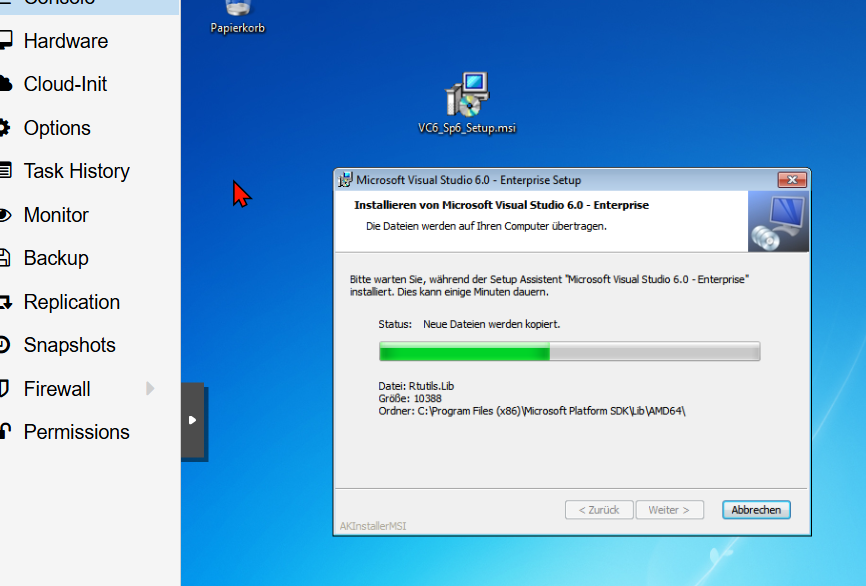
Nach der Installation starten Sie Visual Studio 6 und erstellen ein kleines Projekt.
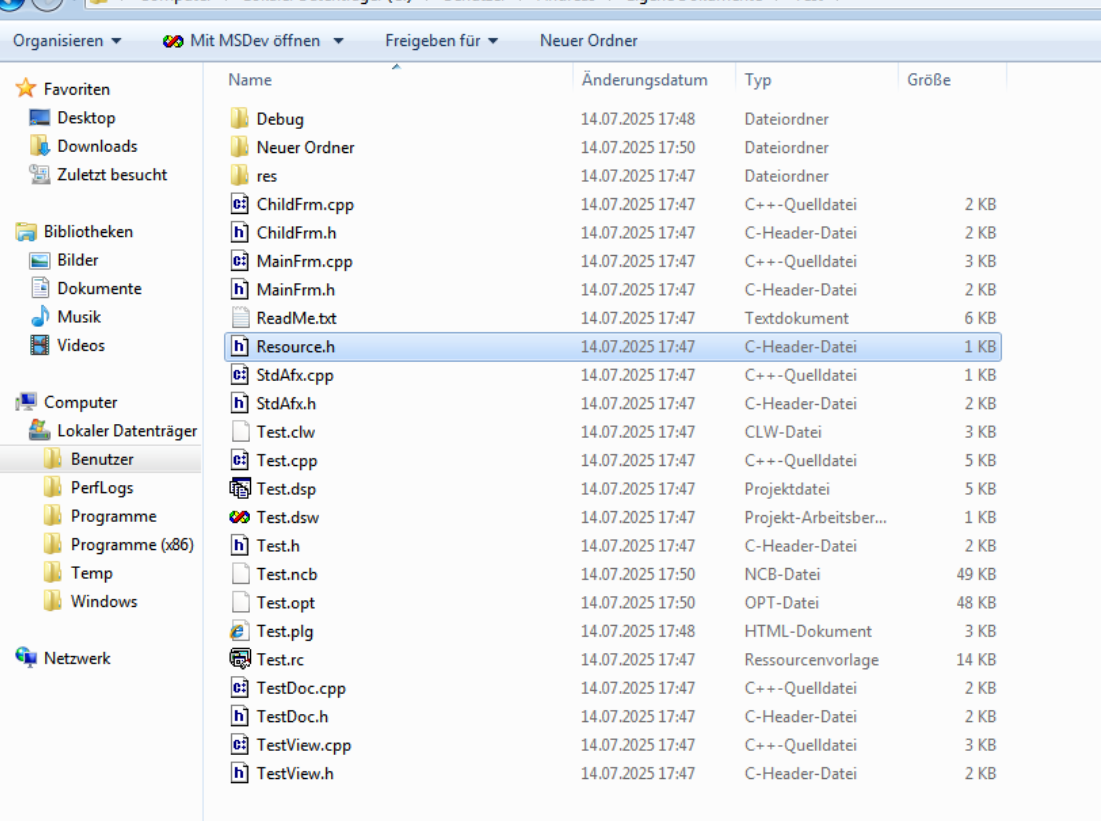
In unserem Test sieht alles gut aus und die Erstellung der Exe klappt. Fein, soweit ist alles Ok.
Doch jetzt kommt der echte Test. Visual Studio 6.0 SP6 auf dem Mac Book Pro 2025 mit M4!
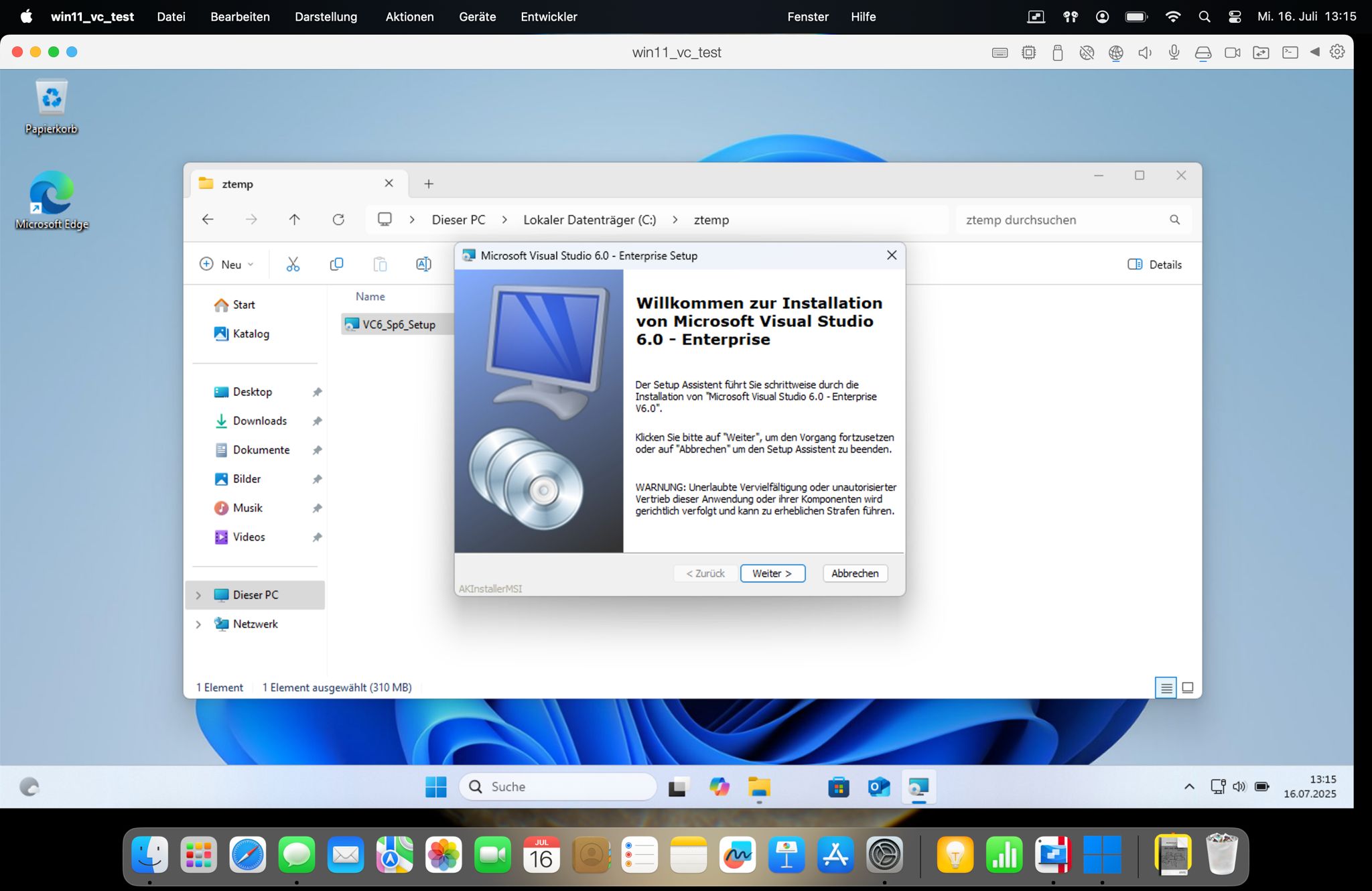
Wir laden uns das Windows on ARM Image herunter und installieren dies, trennen Sie am Besten den Mac vom Windows, also keine gemeinsamen Folder. Dieses können Sie nachträglich rückgänig machen. Bei unseren ersten Test kam es bei VC 2010 – 2022 immer zu Fehlern.
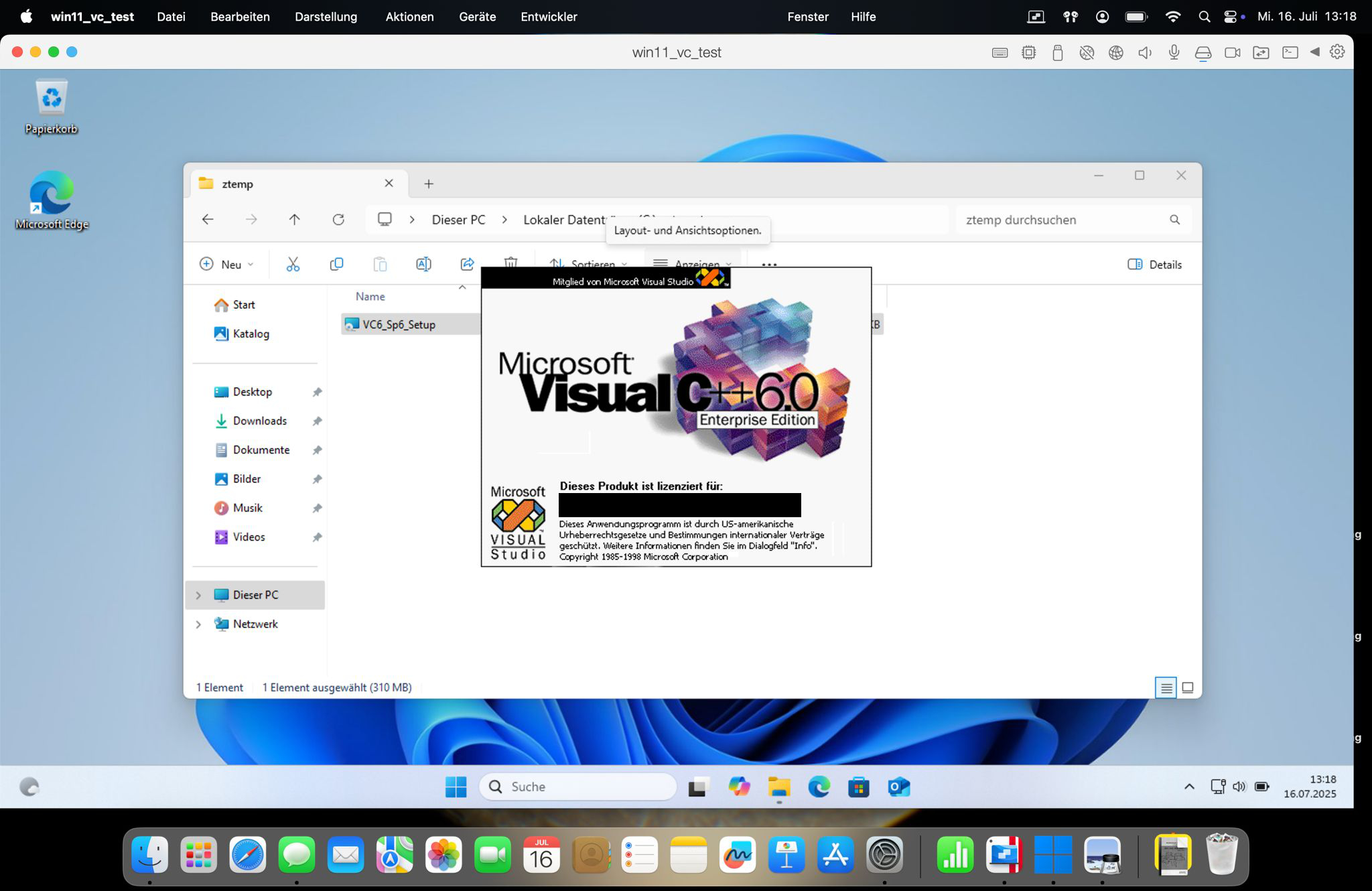
Nach der Installation startet Visual Studio 6.0 schon mal auf dem Mac M4.
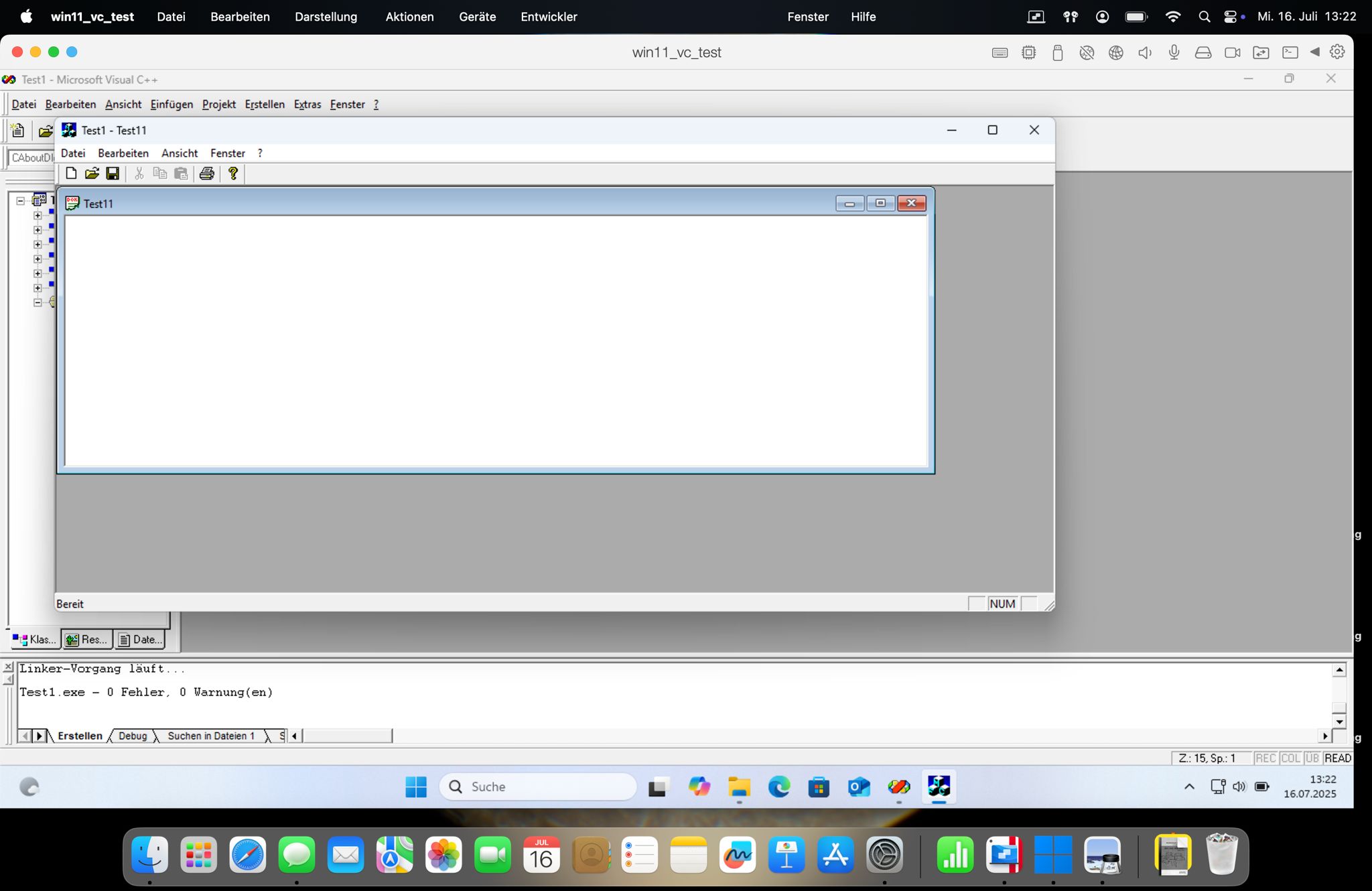
Und auch das MFC 42 – Demoprojekt lässt sich kompilieren und starten.
Wir haben als Visual Studio 6.0 SP6 auf einem Mac mit M4 und Windows on ARM zum Laufen gebracht.
Zurück auf der VM auf Proxmox gingen wir noch einen Schritt weiter und installierten Visual Studio 2010, was auf dem M4 ohne Probleme läuft und verbanden dieses mit Daffodil.ENU.msi.
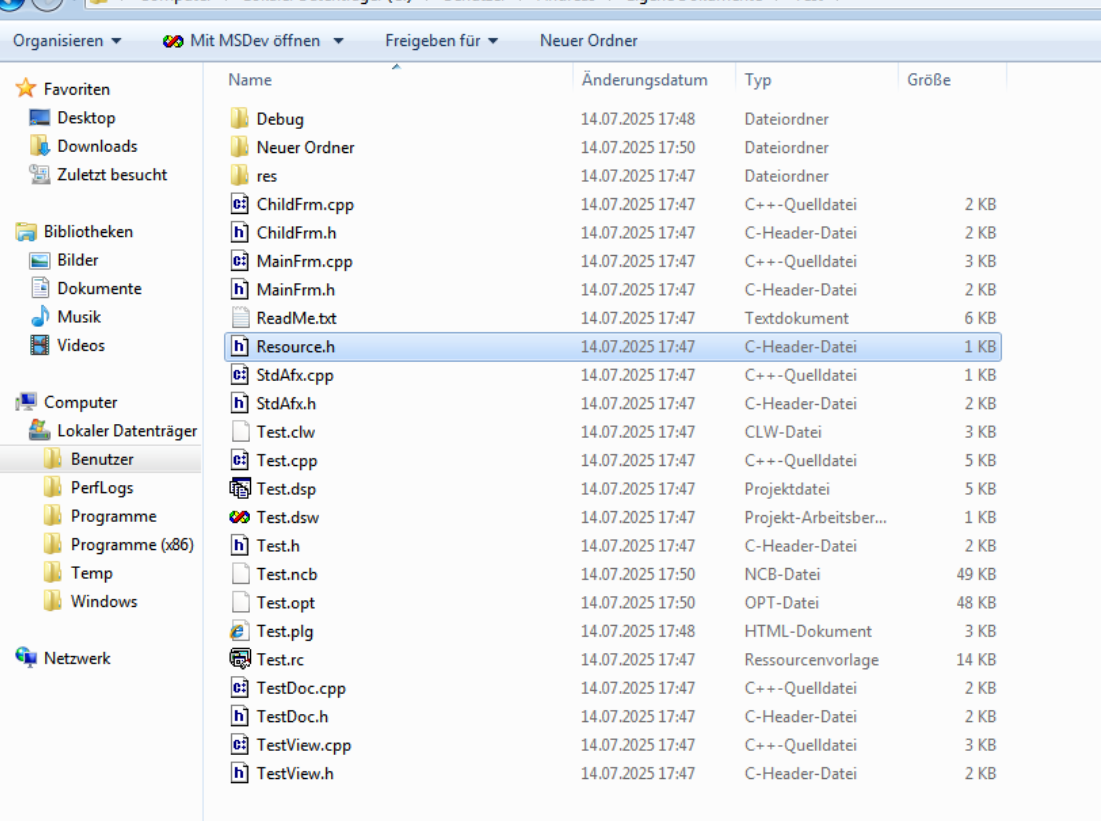
Da es schnell gehen sollte, setzten wir folgende Einstellungen
Include
C:\Program Files (x86)\Microsoft Visual Studio\VC98\INCLUDE
C:\Program Files (x86)\Microsoft Visual Studio\VC98\MFC\INCLUDE
C:\Program Files (x86)\Microsoft Visual Studio\VC98\ATL\INCLUDE
Verweis:
C:\Program Files (x86)\Microsoft Visual Studio\VC98\MFC\LIB
Libs:
C:\Program Files (x86)\Microsoft Visual Studio\VC98\LIB
C:\Program Files (x86)\Microsoft Visual Studio\VC98\MFC\LIB
Und wir konnten das MFC 42-Projekt mit der IDE von Visual Studio 2010 kompilieren. Dies lässt sich bis VS 2015 hochtreiben. Ab 2017 wurde das Format geändert und die Daffodil-Weiche funktioniert nicht mehr, zumindest was das Debuggen betrifft.
Das soll es hiermit gewesen sein, wir haben Visual Studio 6.0 C++ mit dem AKInstallerMSI repaketiert und auf Windows on ARM und dieses sogar auf einem M4 Mac in Paralles zum Laufen gebracht.